繪圖筆記皆方便 Galaxy Note 宇宙航母強悍出擊!
現在平板與手機兩者之間的界線越來越模糊,手機規格越開越高、越做越大,綠海葵今日要帶給各位的,便是目前手機當中的宇宙航母:Samsung N7000 Galaxy Note (底下簡稱 Galaxy Note),擁有雙核 Samsung Exynos 1.4GHz 雙核心處理器、16 GB 內建記憶體、1GB RAM、21M HSDPA 行動網路下載、5.3 吋 HD 1280x800 HD Super AMOLED 螢幕、1080p Full HD 動態錄影 (24-30fps)、1080p 30fps 播放、800 萬畫素自動對焦相機、200 萬畫素可視訊電話的前相機、LED 照相燈、3.5 mm 耳機孔、GPS、A-GPS、藍牙 3.0 + USB 2.0、USB HOST、Wi-Fi 802.11 b/g/n、Wi-Fi Direct 點對點高速無線資料傳輸,韌體方面採用 Android 2.3.5、TouchWiz 4.0、Live Panel 介面,以及新增加更多好玩實用的手勢操作與如同專業繪圖版的 S Pen 功能!
呼呼.....上頭一口氣批哩啪啦講了一長串,差點忘了呼吸(誤),相信大家對這年底旗艦航母重量級規格,也都看的眼花撩亂,不知從何開始關注起是吧?綠海葵接到機子當日(11/10)恰巧碰上 Galaxy Note 在中國上海舉辦「Galaxy Note World Tour 環球之旅」的第三站發表會(詳情請點我),同時發佈臺灣地區在 11/11 光棍節開放預購取貨,有參與預購的朋友們,就算沒有情人也能抱著剛到手的 Galaxy Note 做為小小的慰藉;至於沒有預購的朋友們也別太傷心,11/15 全通路 Galaxy Note 正式開賣,包含中華電信、台灣大哥大客製機種,以及神腦、聯強一般版本機種皆同步上市,上市價格為今年國內智慧手機機種開出最高貴的 23,900 元(因此從價格上看是定位在手機領域),喜歡它效能強悍、超大螢幕、隨手記錄的朋友們,下面的內容可不容錯過!

▲今日主角 Galaxy Note 與 S Pen。
5.3 吋大螢幕 解析衝高 HD S-AMOLED
Galaxy Note 擁有手機界(若將兼具通話功能平板排除的話)目前最大的螢幕,來到了 5.3 吋,同時採用三星自家的 HD Super AMOLED 螢幕,解析衝到 1280 x 800,高達 285 dpi,畫面不僅細緻,色調還能一整個豔麗動人!看影片、作畫、做筆記塗鴉通通一手包辦,爽度十足!短短不到兩、三年,三星的 AMOLED 面板已經出現超過 5 吋的生產線,速度之快令人咋舌!由於螢幕破 5 吋,與前陣子 Dell 發佈上市的 5 吋機種 Streak Mini 5 寬度差不多,但 Galaxy Note 邊框更窄、機身更薄!三星令人驚異的手機打造工藝不得不讓眾家敵手寢食難安。
▲Galaxy Note 外觀速看與頁面飛梭 bar 功能。

▲超大螢幕的 Galaxy Note,畫面非常細緻動人。

▲同時搭配內藏在機身的 S Pen,還能進行備忘記事、作畫樣樣難不倒,下面會詳細介紹 S Pen 究極玩法!

▲機身正面擁有聽筒之外,還有 2 百萬畫素可視訊通話、自拍的前鏡頭,以及光源、距離感測器。

▲機身正面底部中央有個實體 home 鍵,長按會出現之前開過的應用程式。兩旁則為觸控按鍵,分別為功能表鍵與返回鍵,拿掉搜尋鍵是三星的一貫作風。另外提一下,S Pen 觸控筆雖為特製過,能在電容式螢幕上正常使用,但綠海葵拿著 S Pen 想要回到上一頁時,都會下意識的直接用筆去點觸控返回鍵,但這樣點是沒有反應的喔。

▲機身右側只有一個電源鍵,機身並未設置獨立快門鍵。同時機身頭底、側邊皆採用鍍鉻工藝,閃耀動人,但綠海葵個人比較擔心是否會掉漆的問題,因為這種亮光鍍鉻一旦磕碰掉了一小塊都會很明顯呢。

▲機身頂端具有 3.5 mm 耳機孔,以及第二個收音孔,在通話與錄影時降噪頗有功效。

▲機身左側具備音量調整鍵。

▲機身底部擁有一個充電兼傳輸的 MicroUSB 傳輸孔、通話收音孔,以及 S Pen 藏身在這兒~。

▲S Pen 抽出之後與機身的長度相比,感覺 S Pen 不長,但實際上這支觸控筆長度達到 10.4 cm,因此應該是機身太巨大所產生筆短的錯覺。

▲S Pen 拿在手上的樣子,對於手大的男生可能覺得太細有點難握,原廠因此有推出多款高質感的鋼筆外型「觸控筆殼」,只要將筆殼旋轉開來將 S Pen 置入其中,從外觀上來看變得像是超級商務的鋼筆,更加好寫、好握,同時筆殼上也有個按鈕對應到 S Pen 的按鈕,但缺點是 S Pen 就無法塞回機身,只能放在原廠皮套內。

▲S Pen 筆頭長這樣,至於會不會刮傷螢幕嘛.....綠海葵這幾天試用的結果很 OK,不知道寫了多少字與畫了多少畫(底下有綠海葵與朋友的創作數件),各位網友可以不必過度擔心。

▲機背上方中央搭載 8 百萬畫素鏡頭與一個 LED 補光燈。

▲機背採用菱形斜紋,實際觸感還不錯,兼具防滑功能。左側有個洞是 S Pen 的家
 。
。
▲在機身左側的音量調整鍵附近,有個開啟背蓋的凹槽,從這裡施力掀開背蓋。

▲背蓋的背面可以看得出來是塑膠材質,薄薄一片,還算有彈性,背蓋其實不難開。但裝回去的時候,需要留意每個邊邊角角的卡隼要確實的一個個壓上,它才會密實喔~。

▲採用可替換的 2500 mAh 超大電池,但由於 Galaxy Note 採用超大 5.3 吋螢幕與 1.4 GHz 雙核心處理器,因此在使用上這樣的電池容量還算 OK,但實際上充電可能會比一般的手機多花點時間才能充滿電就是...。

▲機身上有個 SIM / USIM 卡與 microSD 卡插槽,microSD 最高支援 32 GB。雖然綠海葵手上的這支 Galaxy Note 並沒有附贈任何的記憶卡,但是在機身內部提供了 16 GB 容量的空間,因此就算沒有記憶卡也夠用。

▲機身背蓋掀開後,會發現底部有個擴音孔,網狀的洞洞金屬還不錯看。

▲拿在手上一整個巨大!
S Pen 搭配 S Memo 隨手筆記備忘與分享
Galaxy Note 身上最大的賣點,除了超大的 5.3 吋 HD S-AMOLED 螢幕,就屬強打的 S Pen 的 Note 筆記功能。說到 S Pen,各位可別認為它只是一支拿來手寫不起眼的觸控筆,搭配 S Memo 應用程式與螢幕截圖功能,不僅能在 S Memo 手寫筆記、簡單的圖形記錄與速寫作畫,甚至還能插入圖片或地圖,隨即傳送給朋友。
舉例來說,今天晚上有個聚會,其他朋友卻對聚會地點不太知道路,在 Galaxy Note 身上可以直接開啟 Google Map 搜尋聚會地點,手持 S Pen 按著筆身上的按鈕,輕觸並按住螢幕,便能直接擷取地圖畫面,並且能夠直接在截圖上圈選註記,再插入 S Memo 進行編寫;或是直接開啟 S Memo 插入地圖資訊,像是筆記本一樣直接在上面圈選註記,一目了然,最後輕鬆將資訊發送出去!同時還能上傳到 Facebook、Google+ 等社群網站,也能夠將 S Memo 手寫資訊轉換成 text 文字後加入 S Planner 行事曆,有 S Planner 鬧鐘提醒也不怕忘記!

▲S Pen 筆身上有個按鈕,按下它筆尖長按螢幕,便會進行手機畫面截圖,自動進入截圖的手寫編輯畫面。
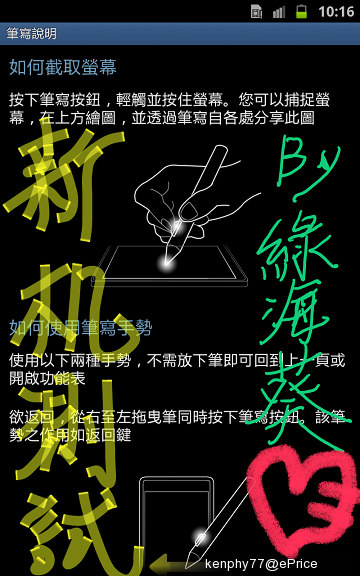
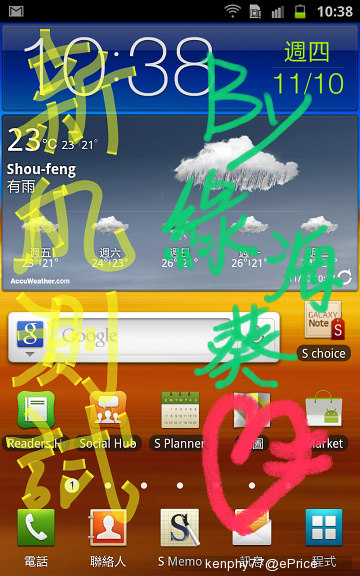
▲手持 S Pen 螢幕截圖的方式,這張圖也能看得很清楚。螢幕畫面截圖之後,便能直接在截圖上做筆記寫備忘,還能畫個讓人會心一笑的小圖。
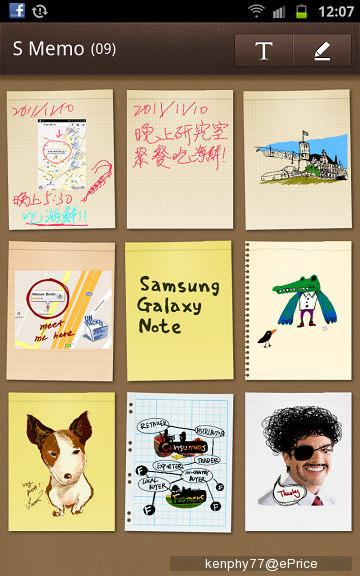
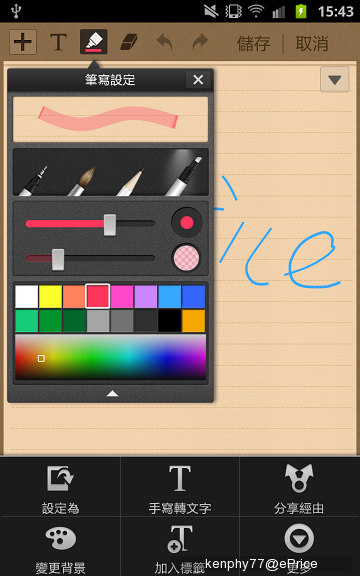
▲S Memo 備忘錄,擁有原子筆、水彩筆、鉛筆與麥克筆 4 種筆觸、128 種顏色,線條粗細或透明度都可以調整。
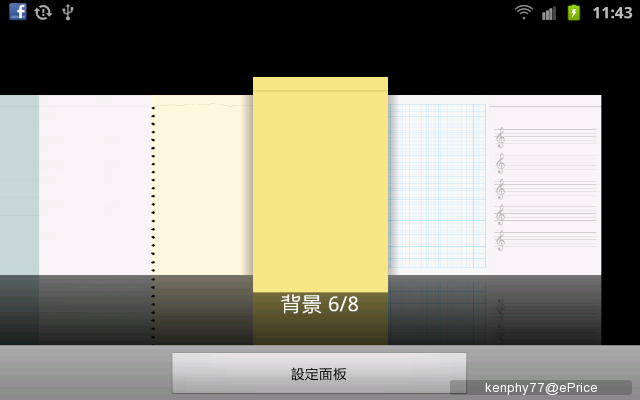
▲備忘錄的背景也可更換,共有 8 種,當中還有作文紙與五線譜耶!對於文字及音樂創作者,靈感突然來了身上找不到紙筆,靠 Galaxy Note 就能抓住一閃即消逝的靈感。(當然前提是 Galaxy Note 還有電......
 )
)
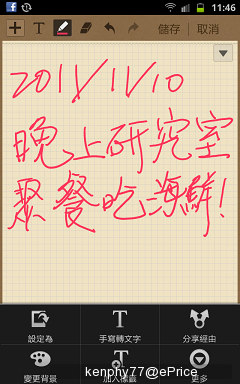
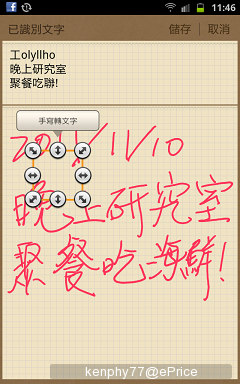
▲在 S Memo 除了手寫備忘之外,還能將手寫資訊轉成文字,但是文字上辨識的效果有待加強,阿拉伯數字還會誤認成中英混合亂碼,因此手寫時需留意文字不能靠太近。
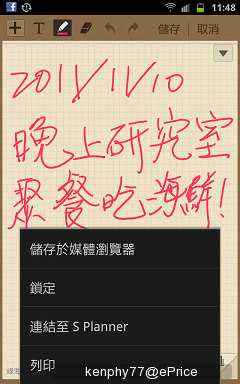
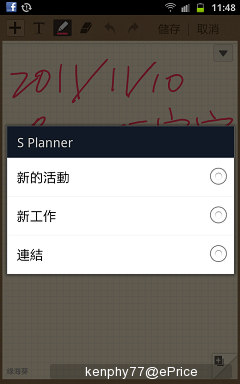
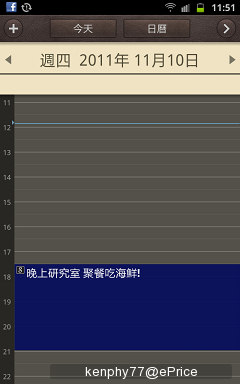
▲寫完之後,還能夠匯出儲存於媒體瀏覽器(就是相簿),也可以直接連結到 S Planner 行事曆,進行時間設定,不必全部重寫或重打一次,原意是頗方便,但是在連結到 S Planner 的過程會先將手寫資訊轉成 text 文字,因此出現轉換錯誤的文字,仍然需要修一下就是...。另外,在畫面上方的「儲存」(取消旁),是直接儲存在 S Memo 之內而非圖檔,並不會出現在檔案夾內喔,如要圖檔,就是要匯出或另行截圖。
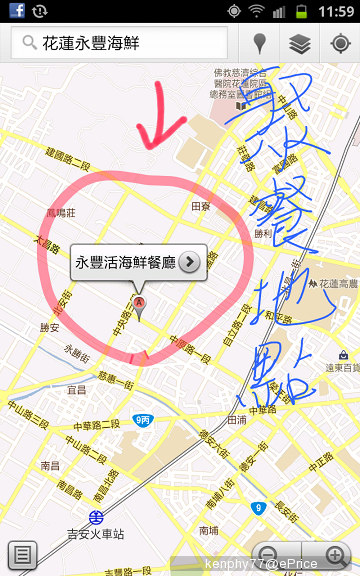
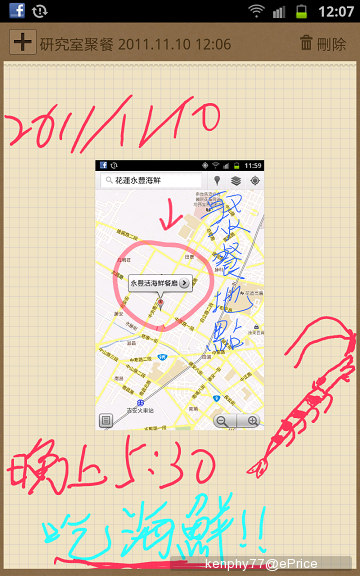
▲第一種方式是先將查詢到的地點資訊截圖起來,再插入到 S Memo 繼續編寫。S Memo 除了插入圖片,還能插入錄音呢!

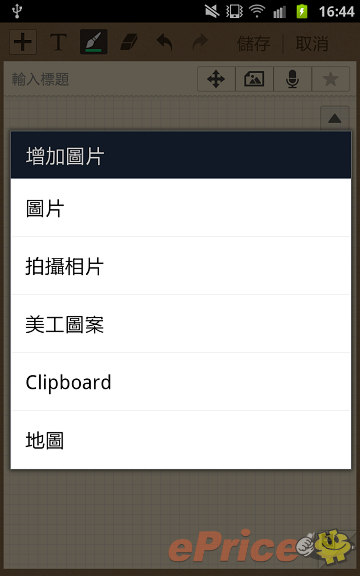
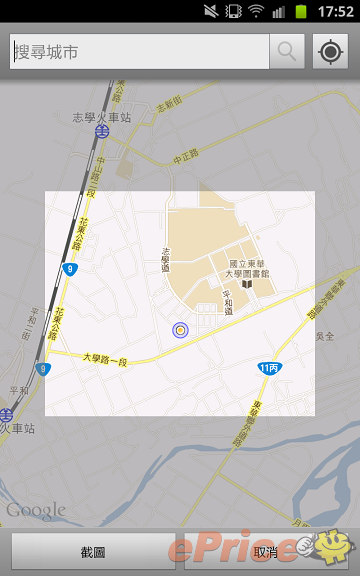
▲第二種方式是直接在 S Memo 點選地圖選項,便會進入 Google Map 找到使用者目前的所在位置點,也能另外搜尋其他地點,再將地圖資訊截圖後自動插入 S Memo。


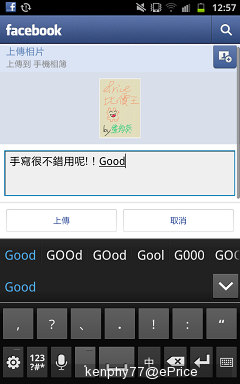
▲完成後還可以將備忘內容分享到社群網站。(由於 Galaxy Note 並無預載 Facebook 或 Google+ 的應用程式,需在 Market 另行下載安裝 Apps 之後,才會在分享選項中出現。)
在這裡 Galaxy Note 身上的手寫,不再是只能個別字母辨識,一次寫完整單字,甚至是一個句子都能成功辨識!中文部分也是,一口氣寫好幾個中文字也能辨識呢!只是辨識時還蠻常出現錯別字,例如比價王的「比」,就算沒有寫很開也很常誤認成「七七」
 ,記得留意看一下才是。另外在中文底下雖然能夠中英混寫,但寫英文字母很容易誤認成中文字,例如 J 會認成丁,這個例子感覺還好,但比較扯的是連阿拉伯數字都會誤認成中英混合亂碼,因此要輸入英文時還是建議切換到英文手寫囉。
,記得留意看一下才是。另外在中文底下雖然能夠中英混寫,但寫英文字母很容易誤認成中文字,例如 J 會認成丁,這個例子感覺還好,但比較扯的是連阿拉伯數字都會誤認成中英混合亂碼,因此要輸入英文時還是建議切換到英文手寫囉。
▲一次寫完整英文單字,甚至是整個完整句子都能夠辨識喔!但是前提是不能寫太草,單字間也不能靠太近...

▲因為光棍節剛過,所以到這裡交由「鐵打你」的傑克與蘿絲,這對烤飯團情侶閃一下大家(誤)

觸控筆+體感操作 擁有新玩法!
Galaxy Note 新增了非常多的新手勢玩法,綠海葵原先預想放在本文的後半部分來呈現,但上頭寫到了 S Memo ,若不將 S Memo 特殊手勢與觸控筆操作一併介紹,會覺得有點拖拖拉拉不夠一氣呵成,因此往上調整,同時將 Galaxy Note 其他一些體感、手勢操作操作一併拉上來,因此將此區塊拆成兩塊,一塊是 S Memo 底下的特殊手勢,另一塊是在一般情況底下皆能適用的體感、手勢操作,分別詳細地介紹給各位網友囉。

S Memo 特殊手勢與觸控筆操作
S Memo 底下限定的特殊手勢,除了上面提過的 S Pen 截圖之外,還有其他方便或功能替代的手勢,例如在建立及編寫 Memo 模式底下,可以使用兩指同時滑動來平移 Memo 的畫面,但綠海葵實際上操作覺得不太好用,比較習慣用筆點上方的四方移動鍵移動畫面;另外按著 S Pen 身上的按鈕,由下往上拉可以拉出觸控左鍵功能表選項,由右往左便是觸控右鍵回到上一頁的功能,可別像綠海葵一開始傻傻的用 S Pen 點機身下方的觸控感應鍵,一直狂點也是不會理人的喔。

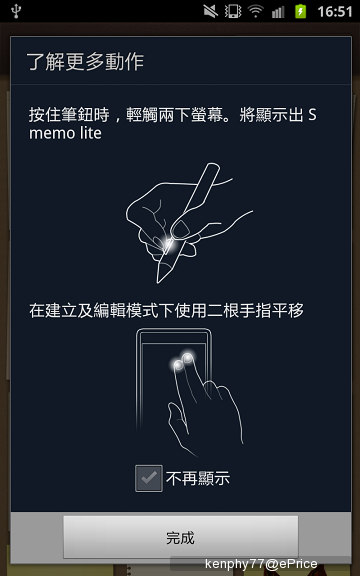
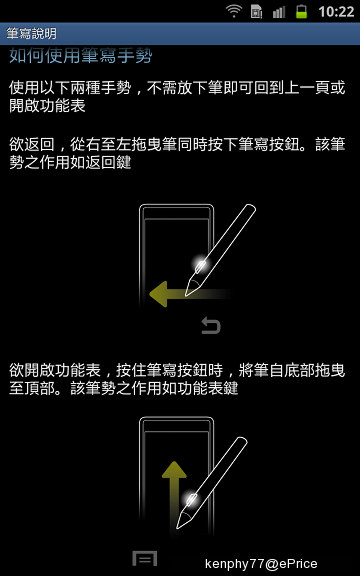
▲在 S Memo 底下可以使用兩指手勢來平移 Memo 畫面,同時按壓筆身按鈕滑動畫面可以取代底下功能表、返回上一頁感應按鍵的功能。
另外,在任何畫面底下,按下 S Pen 按鈕輕點畫面兩下,就能快捷叫出 S Memo lite。它也是一個獨立的 Memo,功用在於急著記錄卻來不及翻找開啟 S Memo ;或者原先的 S Memo 備忘寫到一半,突然有其他的事情或新的靈感插進來,不必先將原本的 Memo 結束,便能先記錄處理後面插進來的事件。
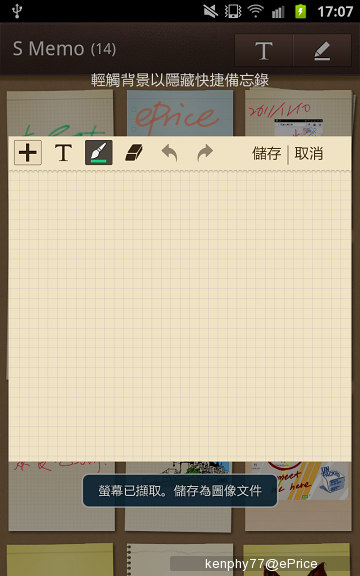
▲按著筆身按鈕快速在螢幕上點兩下,便會開啟 S Memo lite 的快捷,在搶時間記錄的狀況下非常方便。
S Memo 觸控筆操作影片:
其他手勢操作
底下除了兩指同時按著螢幕靠機身向前或向後傾斜來縮放網頁或圖片的功能不算新之外,其餘都是在 Galaxy Note 新加入的體感操作功能。螢幕截圖除了原本的 Power+Home 雙鍵大法之外,Galaxy Note 身上多了更有趣味性的「人肉掃瞄」,只需將手刀直立那一面貼著螢幕往左或往右掃過去,就能成功截圖,就算是橫向螢幕,向左向右也一樣 OK!另外還有「一指旋轉」功夫,僅需一指貼著螢幕旋轉,畫面中的圖片也跟著隨之轉動,不用再慢慢一層層進入圖片編輯向左向右 90 度啦!(歡呼)

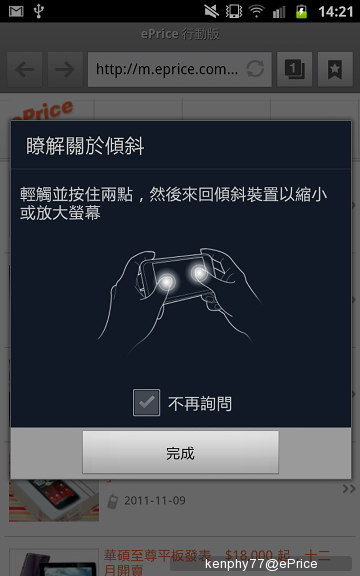
▲這個功能不算新了,老實說,兩指體感縮放不太好操控...。
最後的大絕招~~便是影片播放的快速暫停,以往要是在行動裝置上看了令人害羞或血脈噴張的謎片(?),突然有人衝進房間或靠過來,總是免不了一陣手忙腳亂;但 Galaxy Note 多了一個在慌亂中頗好用的功能,直接手機一抓將四個手指貼在螢幕上,影片便會暫停,聲音馬上停止,一放開便恢復播放,是不是非常的便利呢?
 除了影片之外,連在音樂播放介面底下,甚至是音樂在背景播放,四指暫停皆能運用在這裡!
除了影片之外,連在音樂播放介面底下,甚至是音樂在背景播放,四指暫停皆能運用在這裡! 人肉掃瞄截圖&一指旋轉功短片:
▲個人覺得手勢中手刀掃過去截圖最為帥氣!
兩指體感縮放&四指影片暫停短片:
▲當然,兩指縮放還是有的,附帶一提,四指暫停的手勢在音樂背景播放時也適用喔!!
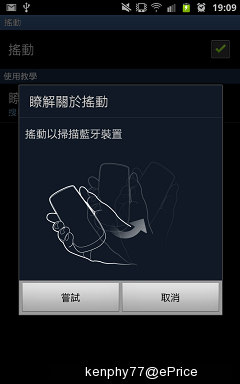
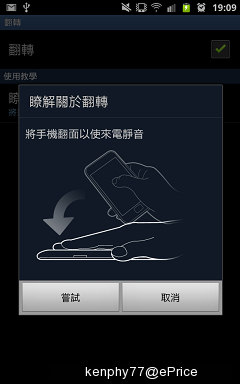
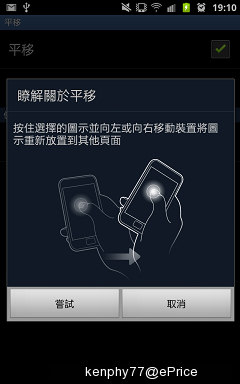
▲還有體感部分,在藍牙開啟狀態下搖動機身,便能進行掃瞄;翻轉靜音也一併保留。另外長按應用程式,向左或向右移動手機,頁面也會跟著轉換,但實際操作上綠海葵覺得不太好用。
繪圖第三方 Apps 更好玩!
S Pen 除了能夠拿來做筆記寫備忘之外,當然還能夠拿來展現藝術天份!點開 S Choice,便會進入 Samsung Apps,裡面提供了專屬三星的第三方繪圖藝術 Apps,可以大玩毛筆、粉筆、蠟筆、彩妝,還有還有!旅行日記與隨身記事本,皆能拿來創作或記錄旅行中所見所聞,實在是非常讚的生活藝術家啊!目前三星已經開放 S Pen 的 SDK 給應用程式製作商開發,相關的應用程式綠海葵相信應該是會越來越多才是。
底下運用了幾款 Apps 進行創作,由於綠海葵的藝術細胞只有小學程度,還望各位網友們鞭小力點...。

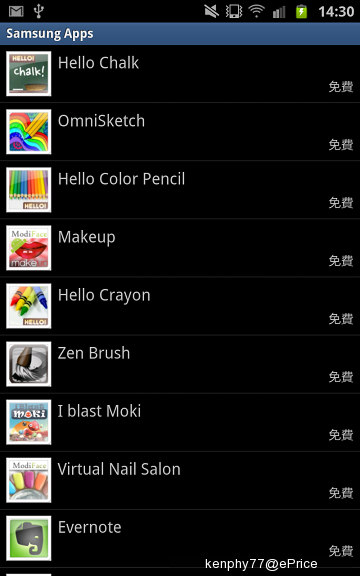
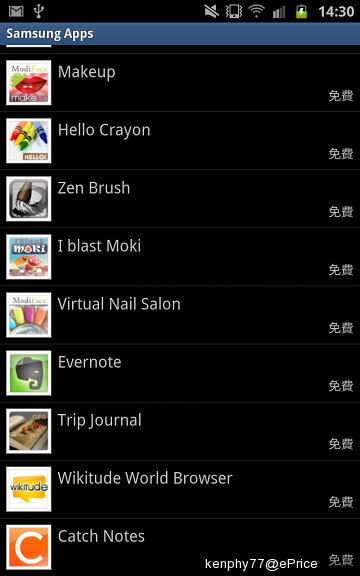
▲在 S Choice 專屬的第三方 Apps ,綠海葵大推 Zen Brush(毛筆)、一系列的 Hello Chalk、Hello Color Pencil、Hello Crayon 等,拿來繪畫創作挺不賴的。


▲用觸控筆寫毛筆字,居然怎麼寫都不難看耶~~~
 。
。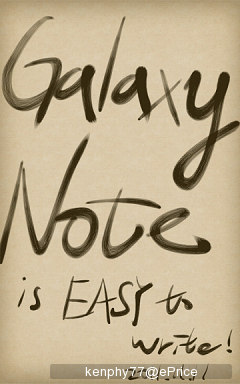
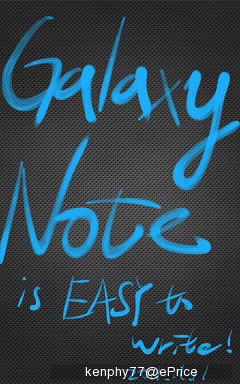
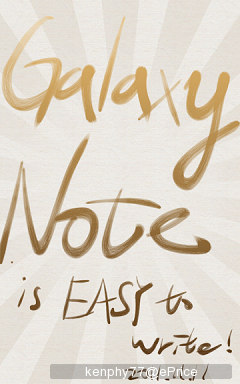
▲同時還能更改背景,用毛筆寫英文也一樣讚啦!
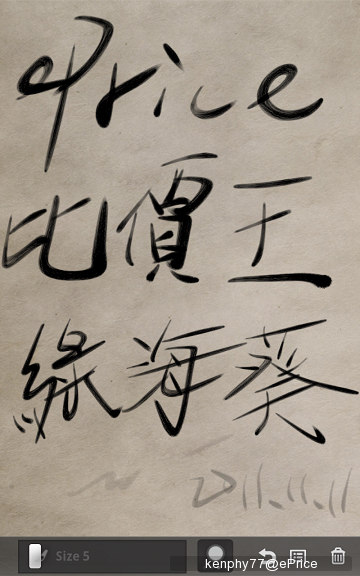

▲親筆簽名,開放自由下載(大誤)
 右側的圖像是由綠海葵的學妹創作,但簽名部分是海葵自己簽上去的喔~拿來當頭像真適合~嘻。
右側的圖像是由綠海葵的學妹創作,但簽名部分是海葵自己簽上去的喔~拿來當頭像真適合~嘻。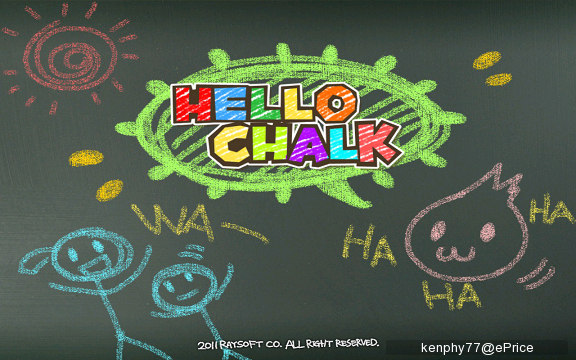
▲Hello Chalk 寫黑板!
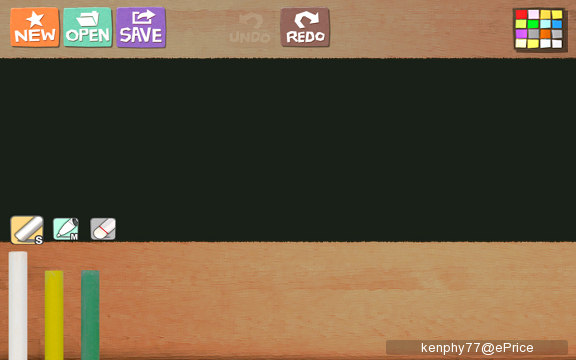
▲小時候看到粉筆都有股想寫黑板的衝動......
 。
。
▲奉上一張綠海葵親手純板書,與一旁親手畫的可愛小海葵~



▲Hello Color Pencil,這次換彩色鉛筆來創作。

▲除了彩色鉛筆,其實也有粗一點的蠟筆與油漆,簡直是手機版小畫家。

▲畫出來的成果......小丑魚養太肥了!

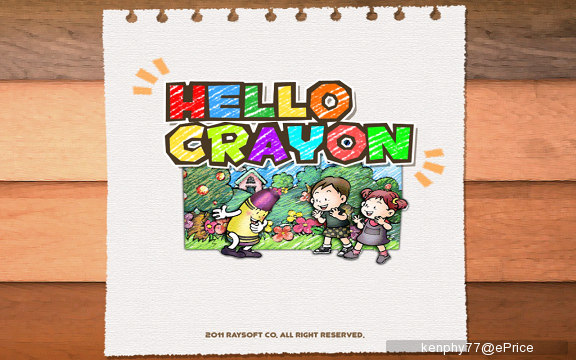
▲Hello Crayon 應該是翻成蠟筆。
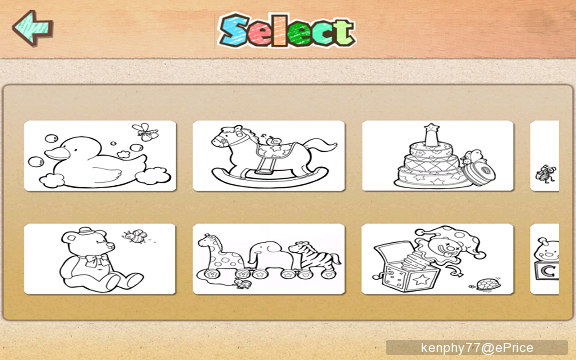
▲提供眾多只有外框的畫紙,很適合小朋友塗鴉上色~

▲但畫出來怎麼不像蠟筆,反倒像是小時候使用的彩虹筆啊?!

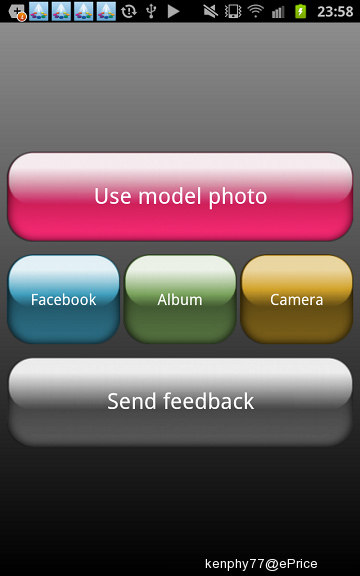
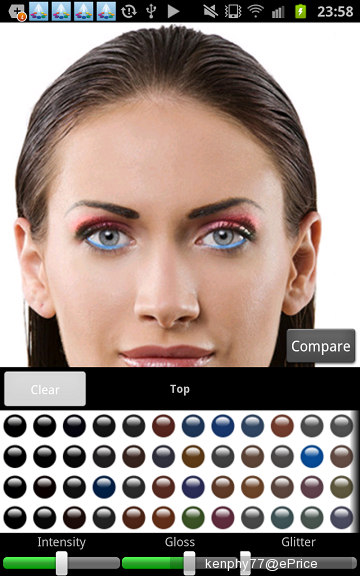
▲另外還有上彩妝的 Apps,但彩妝這件事對綠海葵來說完全是外行......
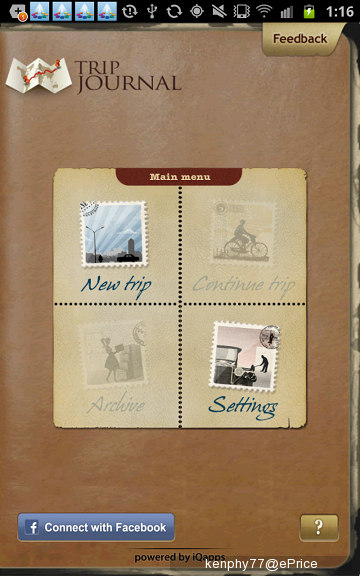
▲也有旅行日記,用筆觸素描風景建物,或記錄旅行看見、遇見與自我思索的點點滴滴。
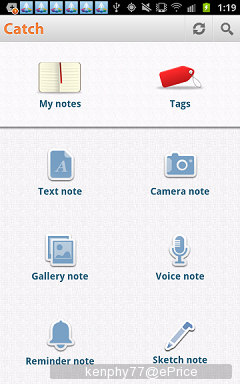
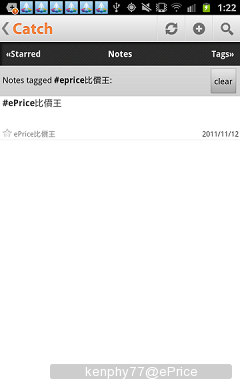
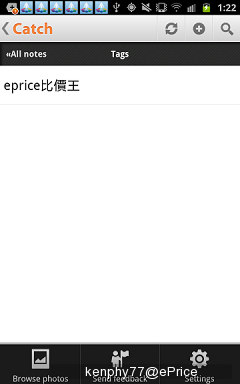
▲還有隨身記事本,有文字記事之外,還有相簿、提示鐘、相片、聲音、素描等筆記,同時還可以將筆記內提及的物品或關鍵字 tag 標籤起來,只需在該物品或關鍵字之前加上#字符號即可,往後直接在 Tags 標籤裡面找就很方便。
Voice Talk 聲控好好玩!!
近期水果推出的手機聲控服務炒的沸沸揚揚,對於手機能與使用者完成幽默有趣的會話感到新奇。如今三星也不甘示弱,在 Galaxy Note 身上一樣可以玩到頗炫頗方便的聲控服務,真的只需出一張嘴,可以幫你完成電話撥打、發送簡訊、Google 一下、口說備忘錄、口說安排行程、社交網站狀態更新(Facebook、Twitter)、音樂播放控制、開啟地圖搜尋與導航(可惜目前台灣地區導航服務尚未推出),以及 Open App 一大堆內建與下載應用程式,只要動一張嘴,它都會替您辦得妥妥的~舉凡聲控開啟相機 Camera、收音機 Radio、影片播放器 Video、相簿 Album、氣象與新聞 Weather & News、計算機 Calculator、Market、網頁 Internet、Facebook、Youtube、Angry Birds 等等,但全部只支援英語聲控指令。
其實說英文單字不太難啦!難的只是海葵發音有點含滷蛋,外帶臺灣腔口音...
 底下綠海葵實錄了一段聲控短片,請記得開啟聲音轉大聲點,聽一下綠海葵如何聲控囉~。
底下綠海葵實錄了一段聲控短片,請記得開啟聲音轉大聲點,聽一下綠海葵如何聲控囉~。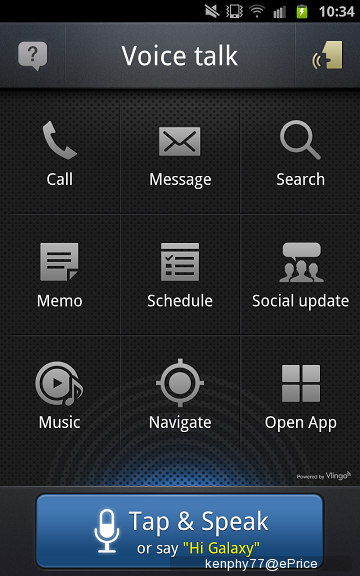
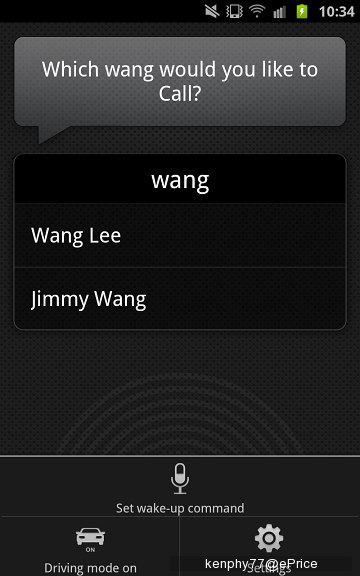
▲Voice Talk 介面,簡潔明瞭,動口就能輕鬆撥號。
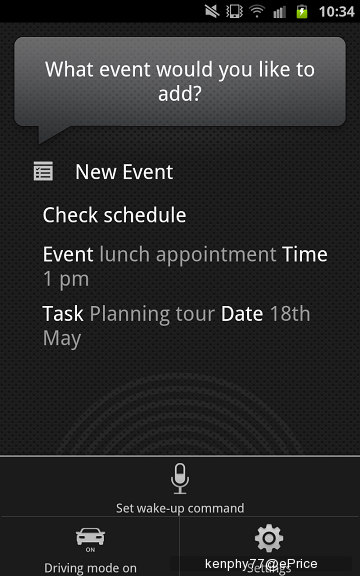
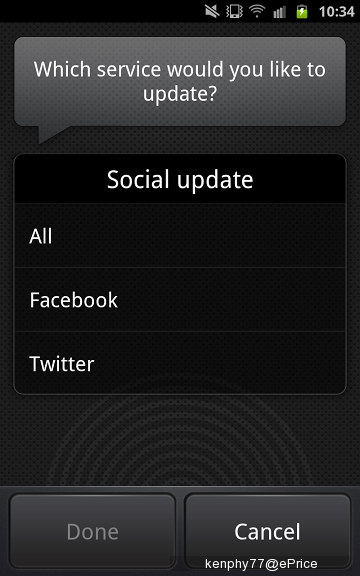
▲也能添加行事曆事件或工作;甚至連 Facebook、Twitter 狀態都可以更新。
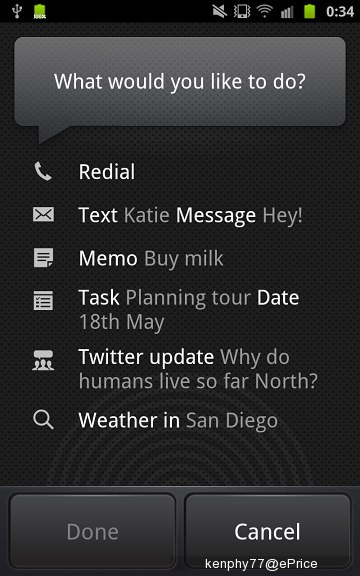
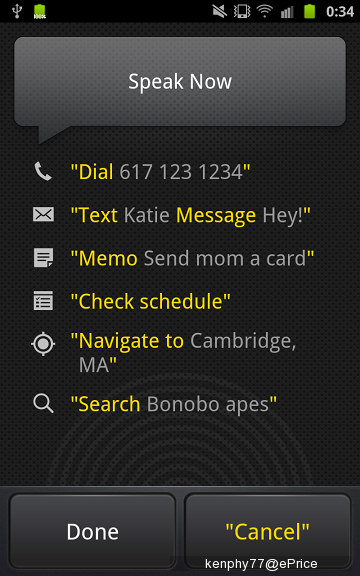
▲或是直接 Tap 下方的藍色按鈕,在這裡不分類直接說更快。
▲記得將喇叭或耳機聲音調高一點,聽聽綠海葵含滷蛋的發音......阿!不對啦!焦點應該擺在手機的發聲。
今日最爆笑
綠海葵只不過是想要出張嘴搜一下台北車站,卻出現下面這樣的結果,恩....Galaxy Note 超乎想像的幽默。
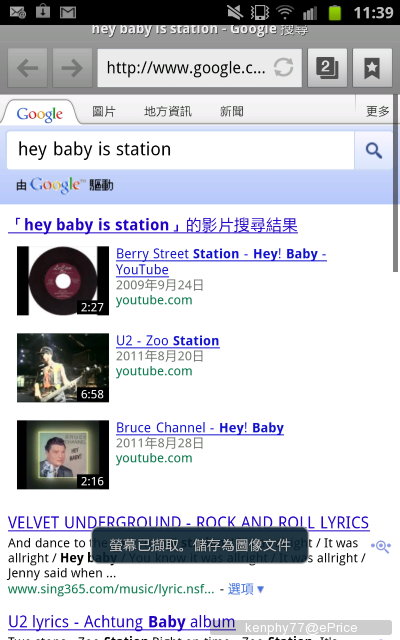
▲ I said "Taipei main station", but Galaxy Note recognized to "hey baby is station". It's SO FUNNNNY!

TouchWiz 4.0 介面
在 Galaxy Note 身上延續自 Galaxy SII 以來的 TouchWiz 4.0 介面,最多擁有 7 張桌面,可來回撥動、點分頁小白點切換頁面之外,在小白點處長按,就會出現頁面飛梭 bar,在使用上更為便利。除了多了幾個 S Memo 與 S Planner 相關的 Widgets、解鎖畫面變成圓圈圖示,其他部分基本上相同,部分 Widgets 可以自由調整大小。
另外應用程式集的部分,介面為 5 x 5,一頁就可以塞下高達 25 個應用程式,畢竟它具大螢幕優勢才有辦法這麼做。也可以在桌面與應用程式集新增資料夾,將應用程式分別塞入分類,也可以一次將數個應用程式新開分頁,底下就運用 Galaxy Note 獨有的 S Pen 功能進行手寫解說。其他功能在站上的 Galaxy 家族機種針對 TouchWiz 4.0 做過詳細介紹,可以請各位網友多爬爬文,這裡就不多做贅述。
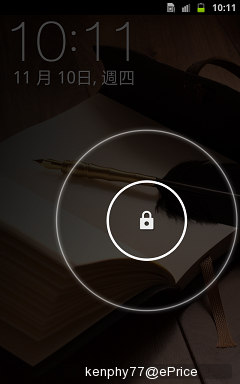
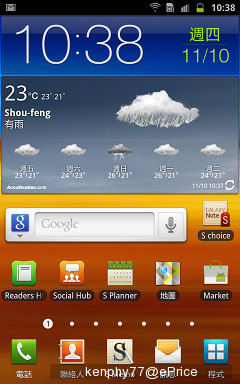
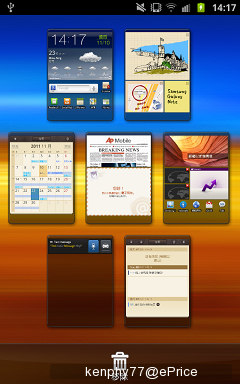
▲解鎖畫面變成兩個同心圓,從內部往外任一方向滑動,直到內圓消失只剩外圓時便能成功解鎖。提供最多 7 張桌面。

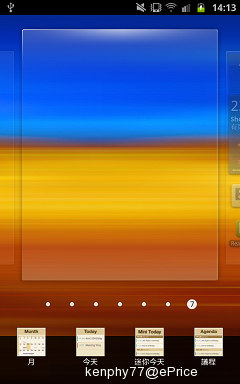
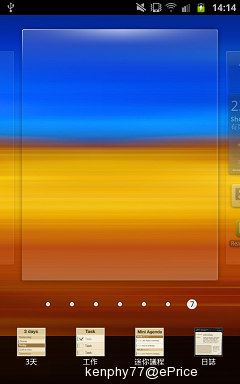
▲桌面可以新增 Widgets 、應用程式捷徑、新增應用程式捷徑分類的資料夾。Widgets 新增了 S Memo 與 S Planner 的部分,但綠海葵感覺不太像是新增,而是將原本的便條紙與行事曆改一下,並將原本的拿掉替換成 S Memo 與 S Planner 而已。
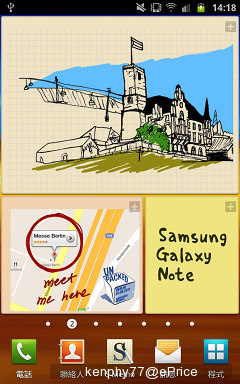
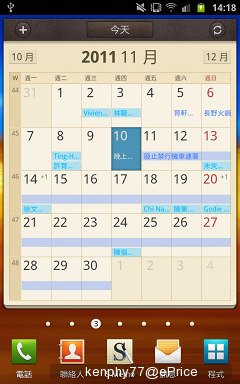
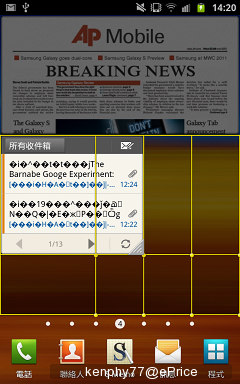
▲Live Panel 功能可以將部分 Widgets 的版面尺寸變更,長按 Widget 後放開就會出現,但能這樣變更的 Widgets 並不多,各位網友可以自行試試。
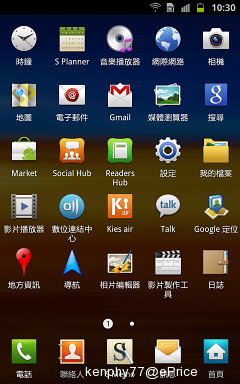
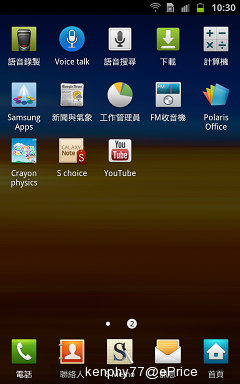
▲原廠預載的應用程式。
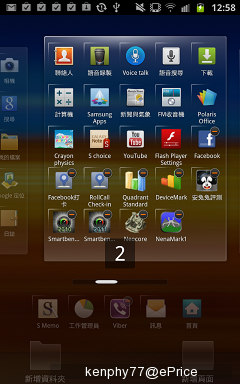

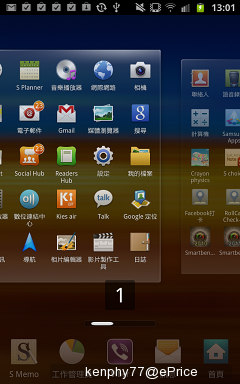
▲頁面切換的飛梭 bar 頗為好用。
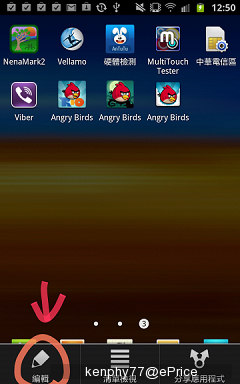
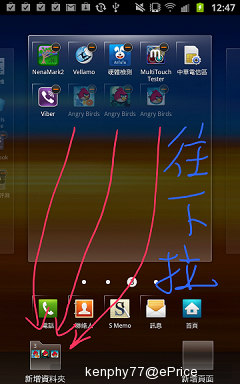
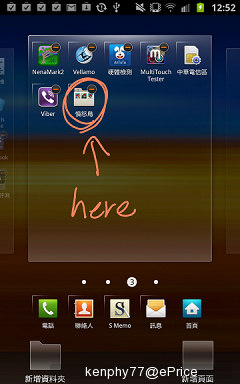
▲在應用程式集底下,點機身下方功能表觸控鍵,再點選編輯,會進入新增資料夾與新增頁面的畫面。長按上方的應用程式丟進資料夾,再將下方資料夾往上拉,資料夾就會成功出現在應用程式集內。
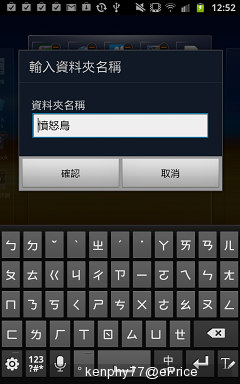
▲資料夾也可以自行更改名稱。
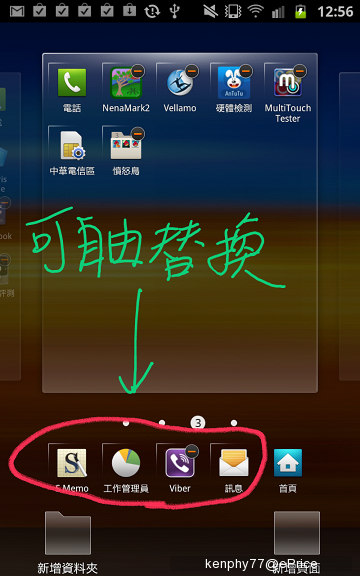
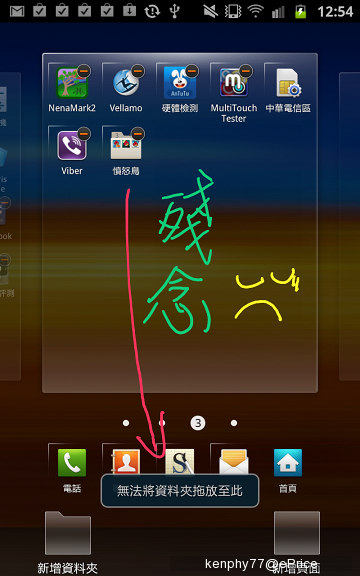
▲下方的五個快捷,除了最右側的 home 不能變更之外,其餘 4 個都能替換,但資料夾是無法放上去的。綠海葵想起 SE 的部分安卓機種,例如 arc S、Xperia pro 等,也是有新增資料夾功能,且資料夾也可以放在下方的快捷列。
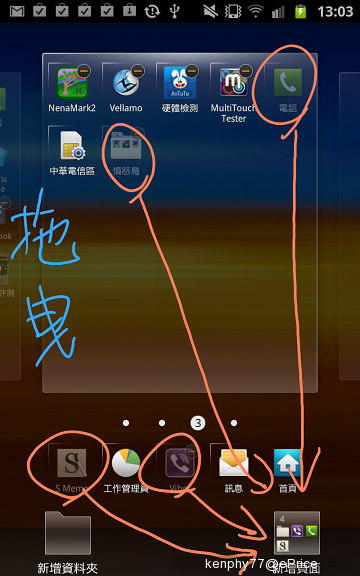
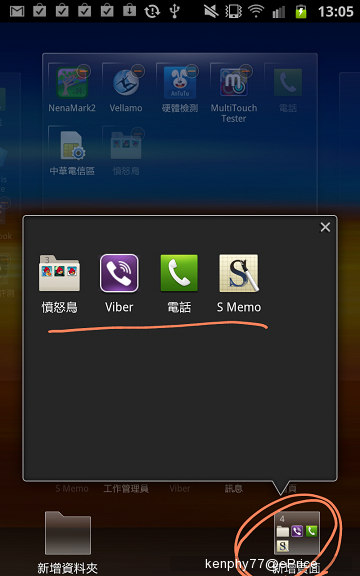
▲另外新增頁面的部分,原始只有 3 張分頁,編輯時會出現第 4 張空白的分頁,除了可以個別將應用程式丟過去之外,也可以先將數個應用程式或資料夾丟入右下方的新增分頁,再一口氣拉上去,就能成功出現在新分頁。
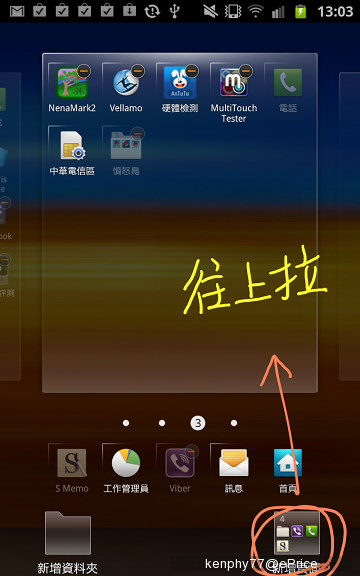
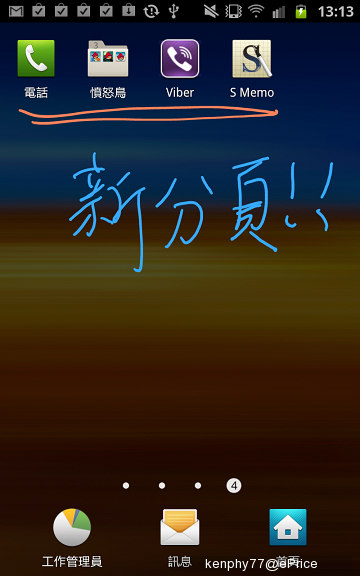
▲新增分頁更加的快速方便。綠海葵手太大不好握筆,字太醜了,還是到這裡為止就好...
 。
。影音娛樂 音樂介面、1080p 影片播放
在 Galaxy Note 身上的影音播放介面與最近的 Galaxy 家族相同,與綠海葵寫的上一支中階機種 Galaxy W (詳情請點我)並無很大的差異,在歌曲選單除了「全部歌曲」只能條列清單檢視之外,在播放清單、專輯、演出者、資料夾還多了縮圖檢視,且畫面橫置時選單出現分割,多了目錄底下的內容物,更能有效的使用螢幕空間與節省選歌時間,綠海葵覺得這介面頗容易上手。
在音樂音效方面,除了可以開啟 5.1 聲道之外,也能夠開啟等化器與效果,但兩者只能擇一使用,不能共存;等化器也能夠自定義,對喜歡自訂等化器的朋友們多了一個選擇。此外,可以勾選顯示歌詞,但前提是該音樂檔已經放入歌詞資訊,不然也只會顯示專輯封面。
另外,綠海葵要提一下,在最近的 Galaxy 系列機種的音樂播放介面,包含這隻 Galaxy Note 與綠海葵上一隻寫的 Galaxy W,都能直接在音樂介面內連到網路或 Youtube 搜尋相關的歌曲資訊,只是這個搜尋藏得很裡面,可能不太好找。在歌曲介面點選機身左下角的觸控功能表鍵,再點選「詳細資料」,便會出現該歌曲的詳細資訊,在各項資訊旁有個放大鏡的搜尋按鈕,點下去便能直接連到網頁或 Youtube 做搜尋囉。其實可以建議三星把搜尋的相關選項放前面一點,不然藏太裡面誤認沒有這個功能,那可就冤啦!
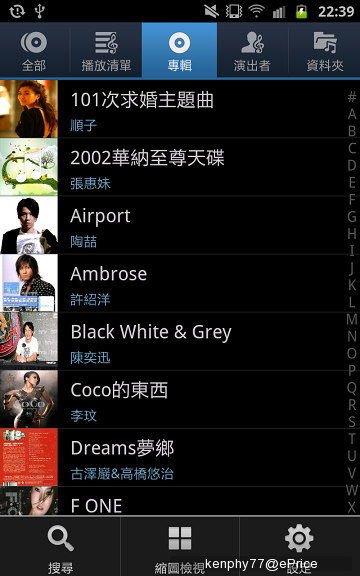
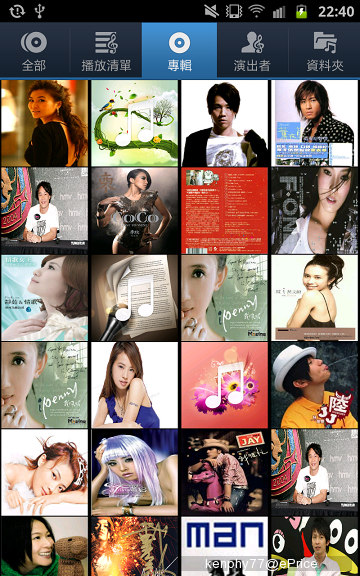
▲音樂選單除了條列清單檢視之外,還能選擇縮圖檢視。
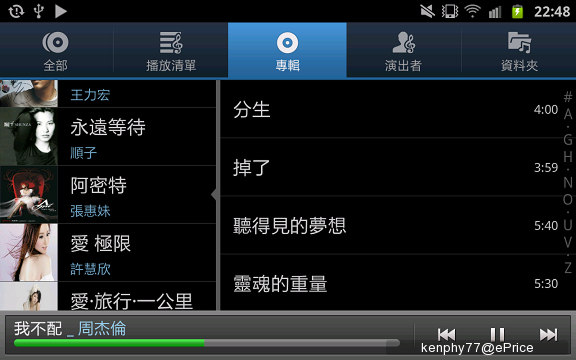
▲在清單檢視底下橫置畫面,會出現各個目錄底下的歌曲。
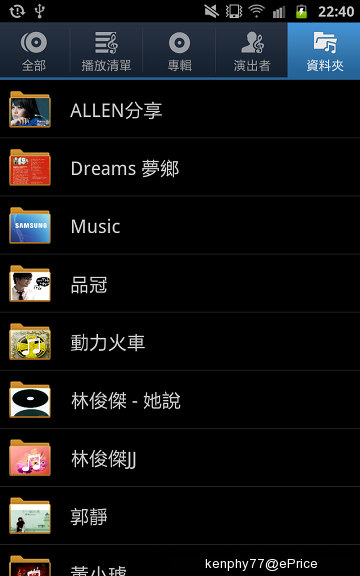
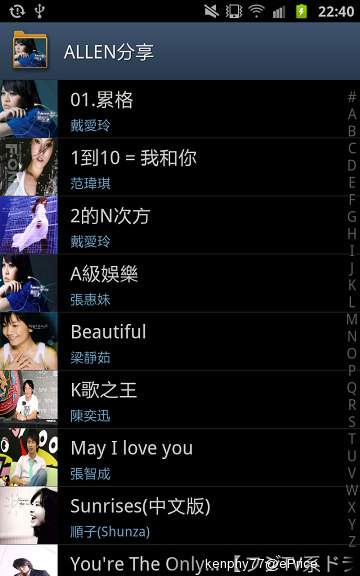
▲也能依照記憶卡中的資料夾來分類,對已在電腦端用資料夾分好類直接丟入手機的使用者感到方便。

▲橫置時各個資料夾內的歌曲也能直接選擇。

▲音樂播放介面,在左上角有個 5.1 聲道的開關,但必須插上耳機才能開啟。
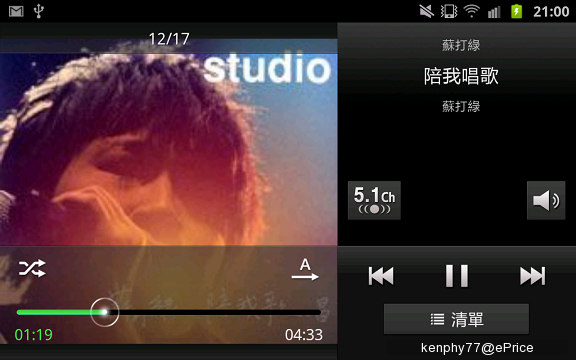
▲音樂播放橫置介面,專輯封面也不會縮減太多。
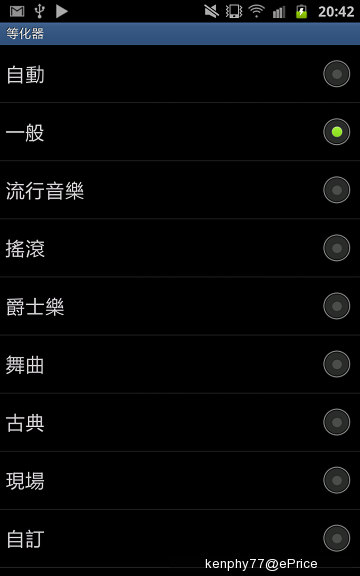
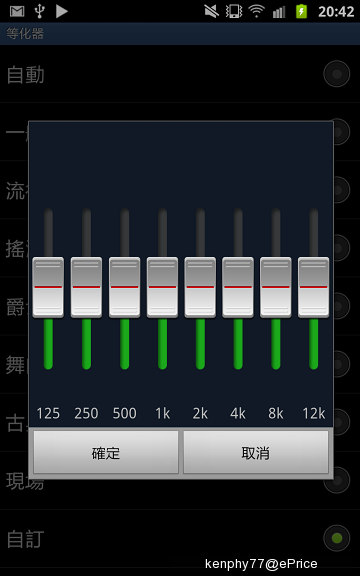
▲等化器除了一般、自動之外,多了 6 組可以選擇,當中還有一組能夠自訂。
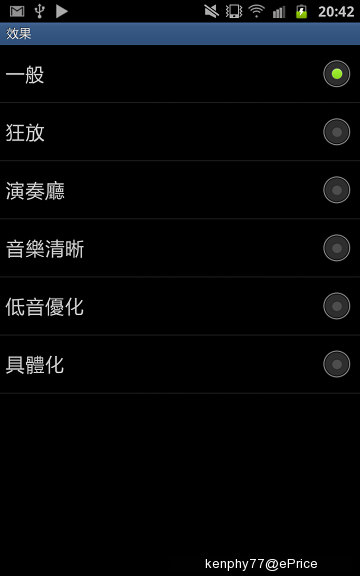
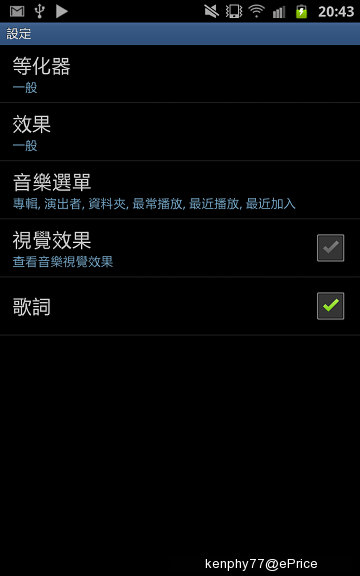
▲提供 5 種效果;同時有選項可以顯示歌詞喔。
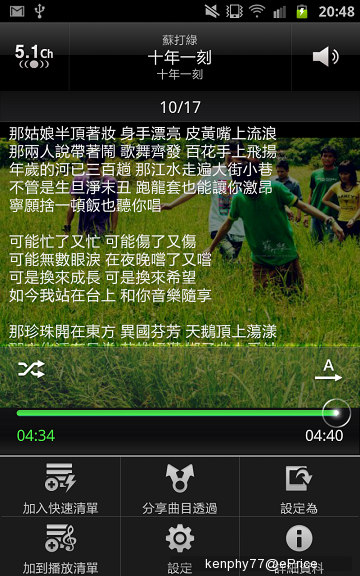
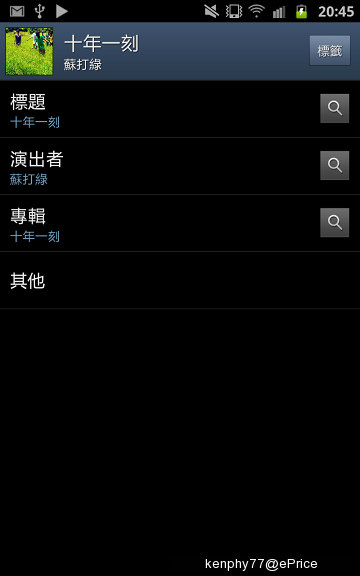
▲點選機身左下的功能表觸控鍵,再點選驚嘆號圖示的詳細資料,便會轉到右側這張圖。
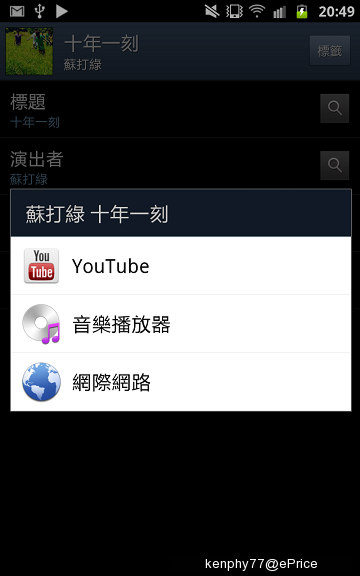
▲點下各項資訊旁的放大鏡圖示,便會出現 Youtube、網際網路搜尋選項。
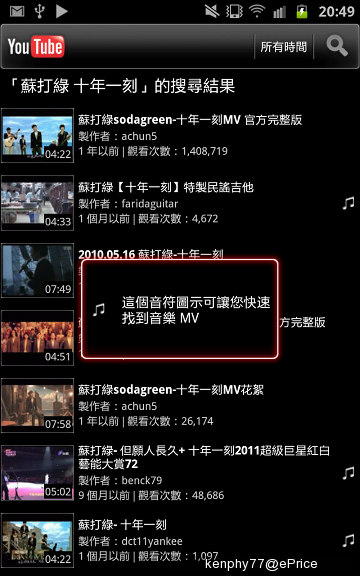
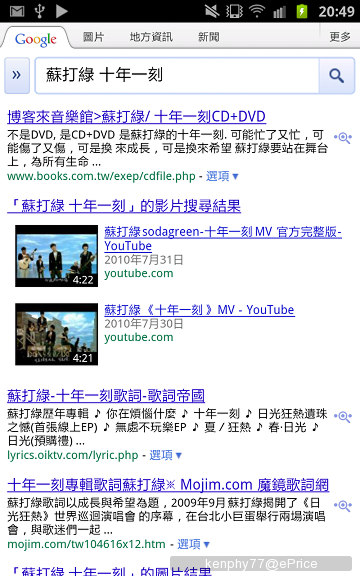
▲便能直接在 Youtube 與網頁上搜尋囉~。
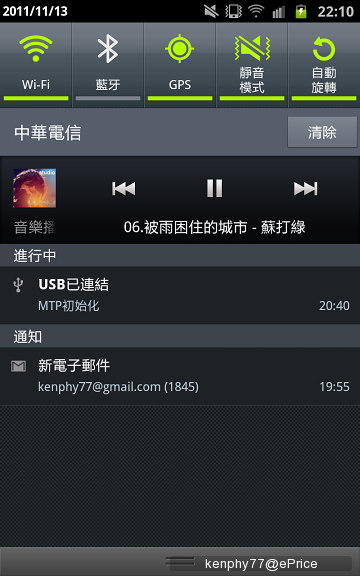

▲音樂播放時除了下拉會出現音樂控制快捷之外,在鎖定畫面也能往上拉出音樂快捷。
在影片播放的部分,Galaxy Note 支援 1080p 30fps 影片播放,格式支援 MPEG4、 H.264、 H.263、 WMV、 DivX、 Xvid、 VC-1 視訊等,對一般的使用者最常使用的 MP4、WMV 檔都有支援,但對 RM 等其他檔可就沒輒了,不過可以嘗試看看從 Market 下載其他的影片播放器;此外,插上耳機還可以使用 5.1 聲道效果喔!
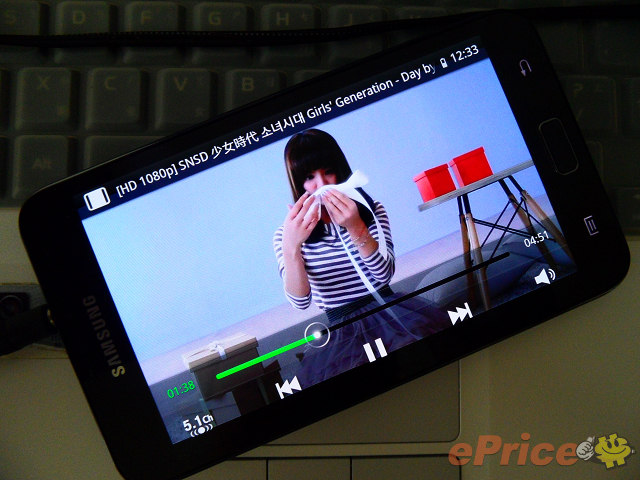


▲1080p 影片播放能力測試 OK!
相片、影片編輯器 DIY 編織旅行回憶
在 Galaxy Note 一樣可以玩到相片、影片編輯器,把美麗的回憶編織成一段美好的影片分享給大家。在相片編輯器可以 DIY 後製加入一些特效與相框;在影片製作工具可以把影片、相片拿來製作影片或幻燈片,還能夠套入主題與背景音樂、添加手寫文字或塗鴉等等,製作完成還能立即上傳或匯出影片,其實頗好玩的呢!但綠海葵在試用過程中,將數張相片套用主題與背景音樂,並在不同照片添加文字註解,編輯時明明有對齊,但匯出影片的結果卻發生圖片與註解不同步的情況,調了好久還是無法完美契合,快搞死海葵老命...
 ,看來在編輯畫面與文字註解同步時必須自己多費心了。
,看來在編輯畫面與文字註解同步時必須自己多費心了。

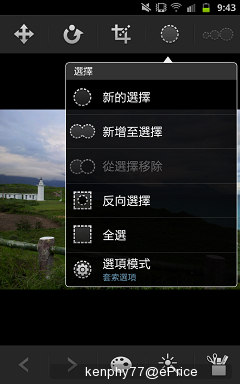
▲相片編輯器介面。
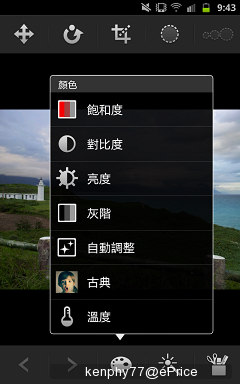
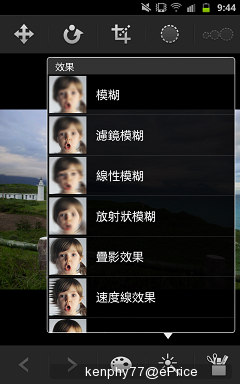
▲提供多種照片特效選項。



▲特製出來的效果~
 。
。
▲影片製作工具。
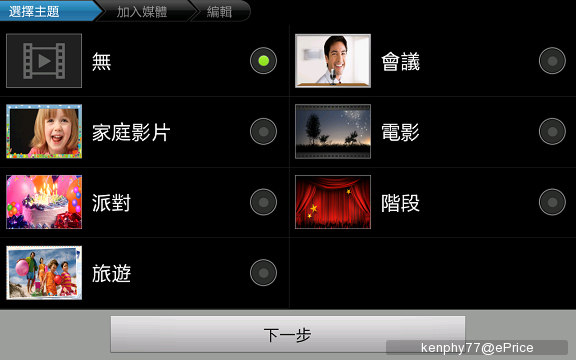
▲提供 6 種主題,套用之後每張照片或每段影片之間會有主題的過場畫面。
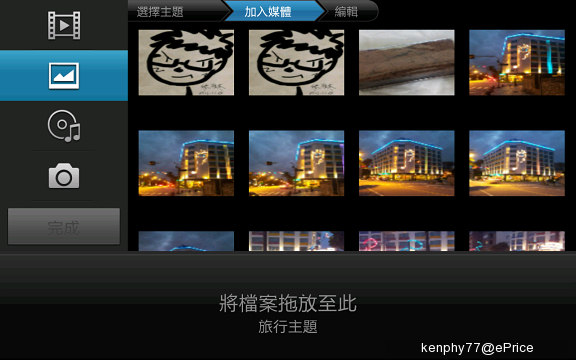
▲現在開始來試做~
 。先將數張照片拉到下方。
。先將數張照片拉到下方。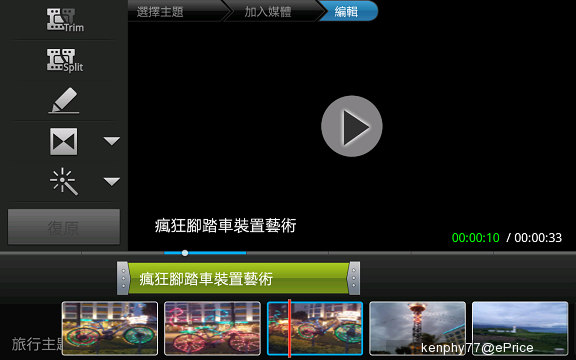
▲在底下的時間流還能加上文字註解。

▲同時在畫面上添加手寫的文字或 DIY 塗鴉。
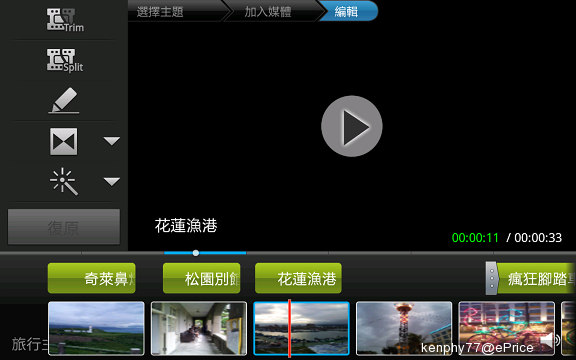
▲照片出現順序也能自由拉移調整。
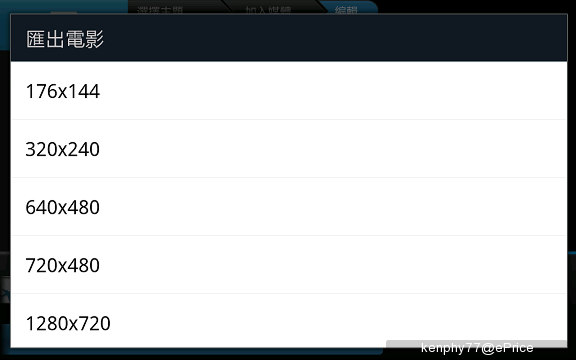
▲匯出影片最大的解析為 720p,檔案格式為 mp4。
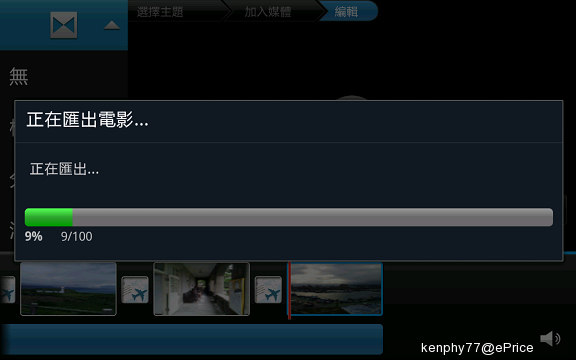
▲OK,我們來匯出製作好的影片。
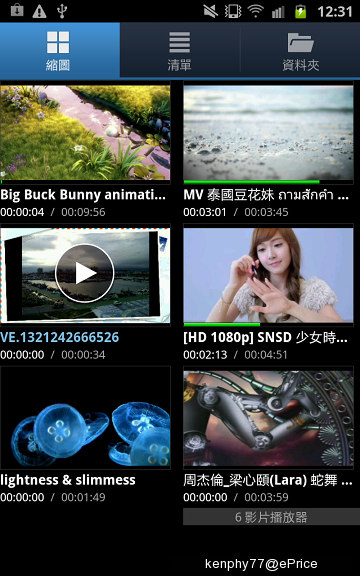
▲匯出之後,便會出現在影片播放器之內~。
匯出成果展示:
▲調了超級久,仍然出現畫面與文字註解搭不上的情況
 綠海葵正想投降之際,將照片畫面調長成了 5 秒,文字註解長度不動,勉勉強強可以搭配上了.....,但出現另一個問題,上傳之後畫面居然被壓扁成了瘦子。
綠海葵正想投降之際,將照片畫面調長成了 5 秒,文字註解長度不動,勉勉強強可以搭配上了.....,但出現另一個問題,上傳之後畫面居然被壓扁成了瘦子。
DIY 出來的影片放上 Youtube 出現異常,不僅在手機上重新匯出、重新上傳到 Youtube 數遍都出現相同的問題,甚至動用了轉檔程式──情況依舊,依然無解,不僅令人感到惱火。但綠海葵將同樣一段影片上傳到 Facebook 卻正常可以看,怪哉!但也幸好在 Facebook 這段影片還能看,綠海葵辛苦與影片後製搏鬥的成果得以獻給各位囉。觀看時記得開啟 HD 選項,畫面會清楚非常多喔!(Facebook 短片在這裡)
效能測試
Galaxy Note 採用自家的 Exynos 1.4GHz 雙核心處理器,RAM 也有 1 GB(實際為 800 MB 左右),ROM 則是擁有 2GB 左右,剩下 11 GB 左右被系統認定為 SD 卡儲存空間,照片、影片、音樂、文件都可以放在這裡。另外 GPU 採用 Mali-400 MP 這款,在 2D / 3D 繪圖的效能也表現不錯,可圈可點;同時 5.3 吋的 HD S-AMOLED 面板解析度衝到 WXGA(1280 x 800),並且支援 10 點多點觸控能力。

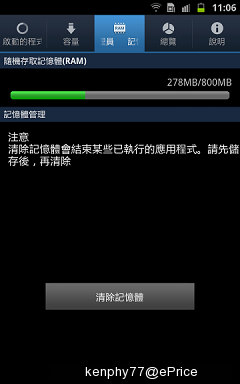
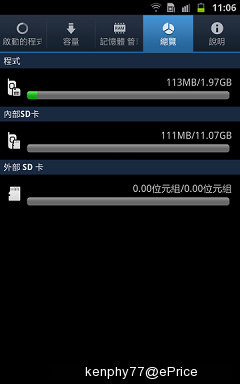
▲Galaxy Note 採用 Android 2.3.5 版本韌體。在工作管理員底下,RAM 有 1GB(實際 800 MB,清過後大約剩下 5 百多 MB可運用),ROM 將近 2 GB,剩下的內部記憶體會被認定為內部 SD 卡。
效能跑出來的結果,可以算是目前雙核心 CPU 手機當中最高的,不僅打敗自家的 Galaxy SII ,也一舉超越剛推出的 Galaxy Nexus,頗為驚人;然而在安兔兔評測(超級兔子),驚見 4 核心平板檔在前頭(就是最近發表的國產品牌變形平板 2 代),Galaxy Note 未能如願取得最佳排行,但就在目前雙核心領域而論,效能王封號可謂當之無愧。綠海葵個人認為,從 Galaxy Note 身上得到「解析度衝到 WXGA,效能居然感覺不到被拖累」令人驚異的結果,感到非常讚賞。
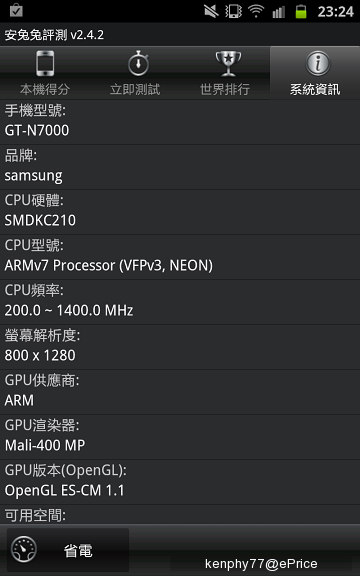
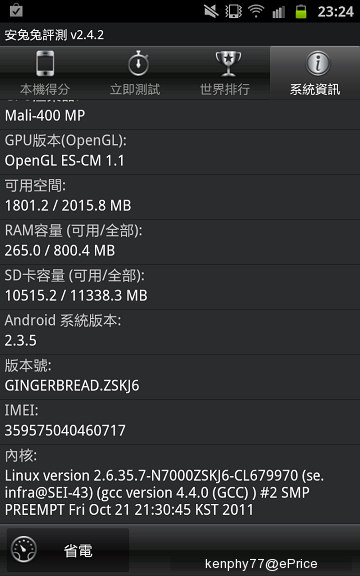
▲安兔兔(超級兔子)系統資訊。
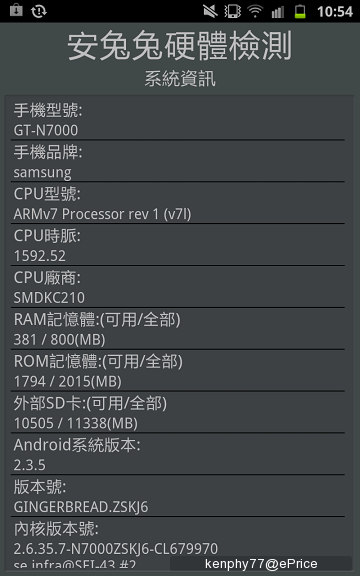
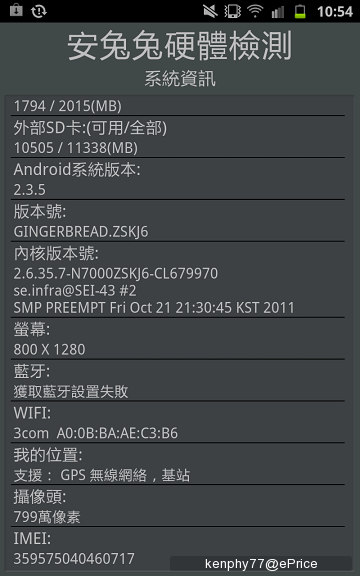
▲但在安兔兔硬體檢測方面出來的數據,比較奇怪的是 CPU 時脈,居然衝高到將近 1.6 GHz...
 ,其他的基本上相同或相近。
,其他的基本上相同或相近。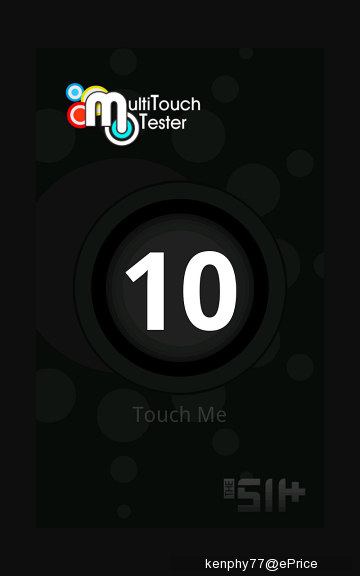
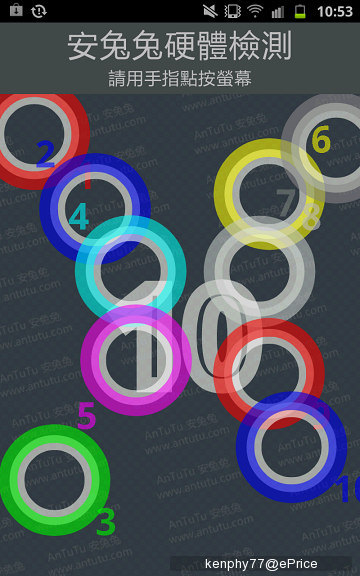
▲Galaxy Note 螢幕最多支援 10 點觸控。
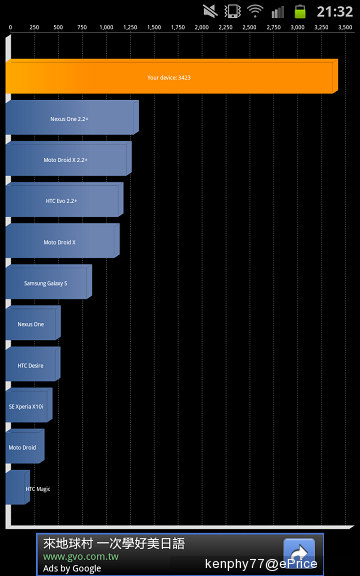
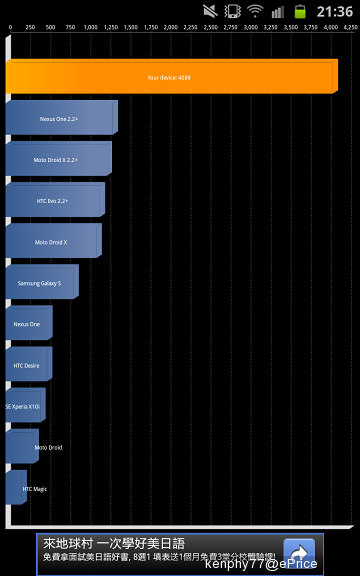
▲Quadrant Standard 測出來介於 3423~4388 之間,中間差距將近1000,落差有點大。
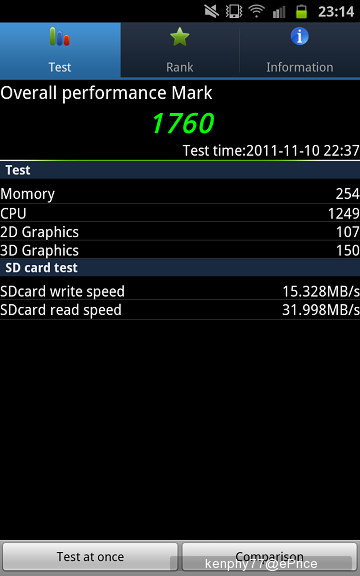
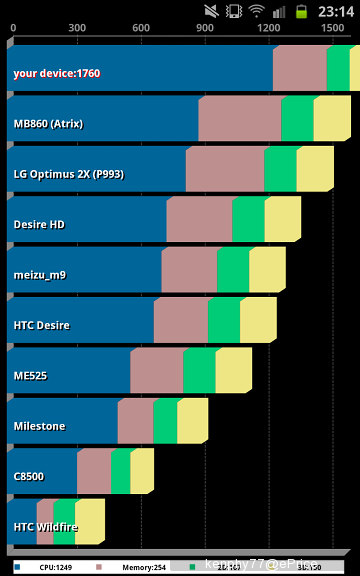
▲Device Mark 跑出來 1760。
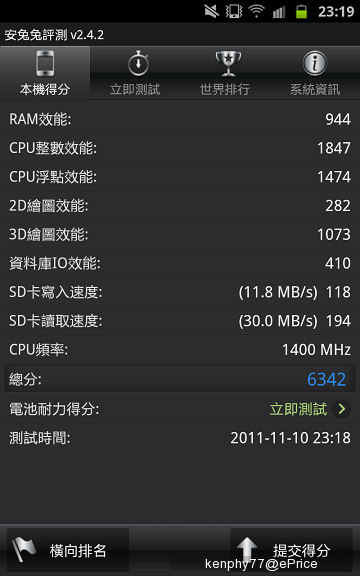
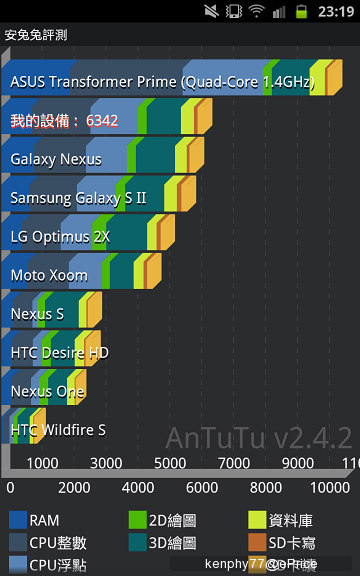
▲安兔兔評測 v2.4.2(超級兔子)跑出來不僅超越 Galaxy SII,連 Galaxy Nexus 都被比了下去,感到滿意。(從這張圖可知, 4 核心 CPU 將會是明年戰場的主力戰將。)
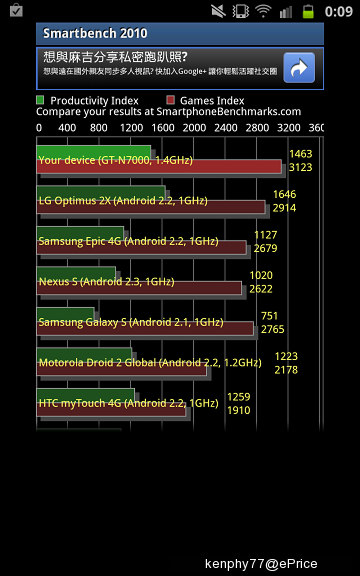
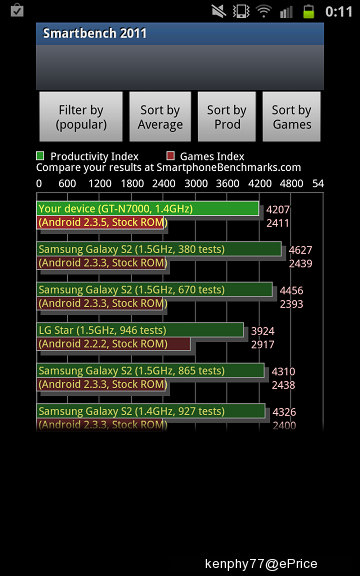
▲左:Smartbench 2010;右:Smartbench 2011。

▲Neocore 52.1 FPS,感覺不太高。
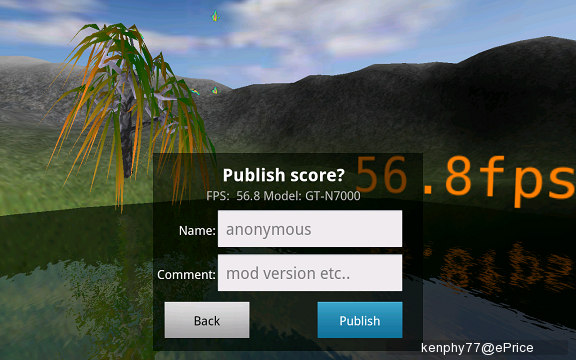
▲NenaMark1:56.8 fps。
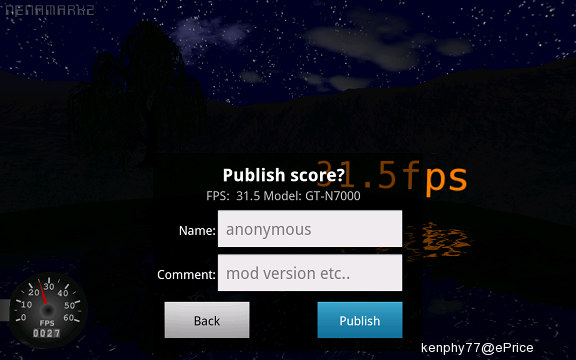
▲NenaMark2:31.5 fps。
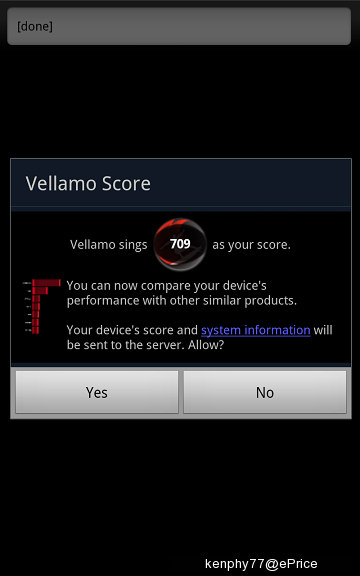
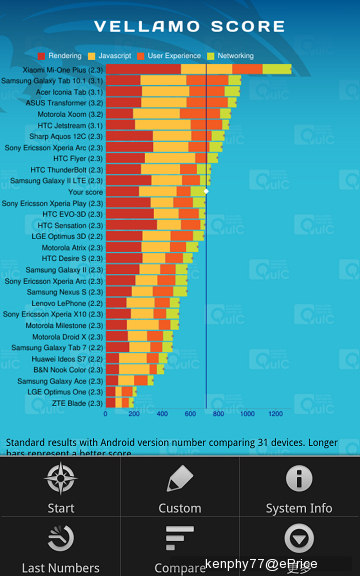
▲Vellamo 瀏覽器表現不是很優,綠海葵在瀏覽網頁時也感覺普普通通,頁面捲動太快會出現卡夢狀的格子,放大縮小也不會隨著螢幕自動斷行,快速滑動有時也感覺卡卡的,但不至於累格,只是畫面跟不上捲動速度的而已。
其他實用小工具
Galaxy Note 提供了 USB On-The-Go 的功能,連接滑鼠、鍵盤與隨身碟接沒問題,隨身碟內的資料可以在「我的檔案」中的「usbStorage」找到;還有三星自家的 Social Hub、Readers Hub、S Planner 行事曆,以及計算機、鬧鐘、倒數計時器、桌面時鐘、收音機等等實用的小工具,皆是生活上的小幫手。另外 Galaxy Note 支援 Wi-Fi 連接電腦端的 Kies 軟體,做資料同步使用;也支援 DLNA 無線連結其他的家電,非常便利喔。
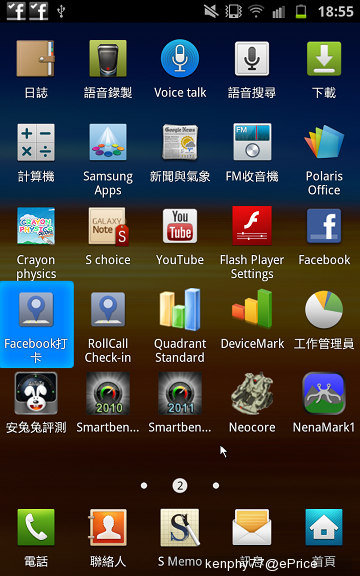
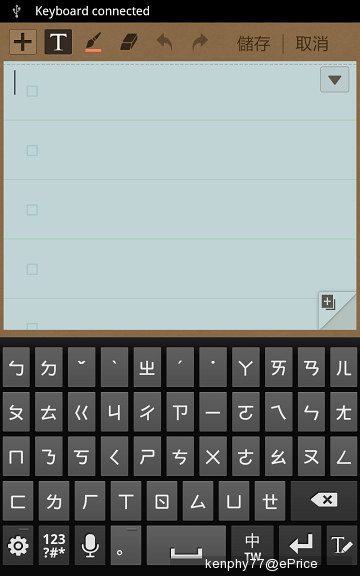
▲USB OTG 功能,滑鼠鍵盤皆能正常使用,但縱使畫面切到中文,鍵盤仍只支援英文輸入。
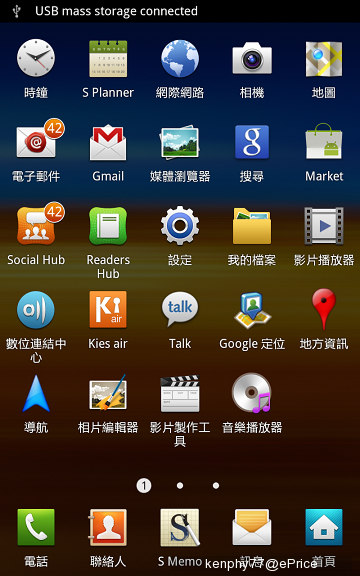
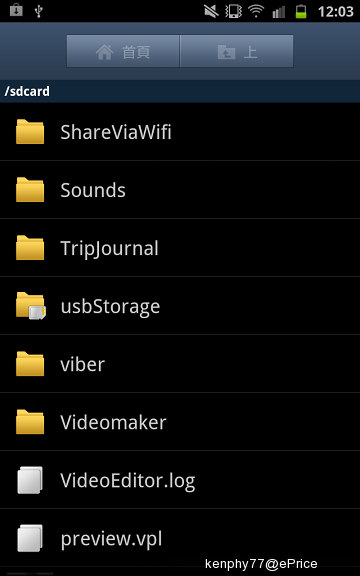
▲OTG 功能也支援隨身碟,隨身碟的資料會在「usbStorage」資料夾中出現。
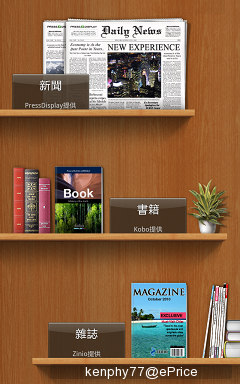
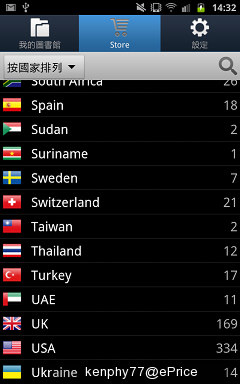

▲Readers Hub 提供電子報紙、書籍、雜誌閱讀,在報紙臺灣只有兩家提供,一家是蘋果,另一家是 China Times 英文版。
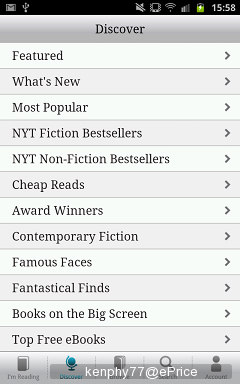
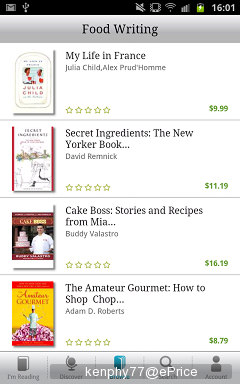
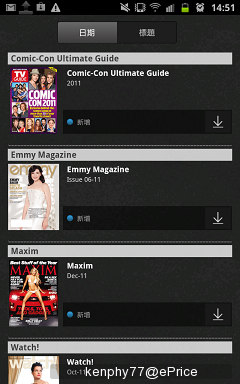
▲書籍、雜誌部分都只有英文,雜誌更少只有 6 種.......
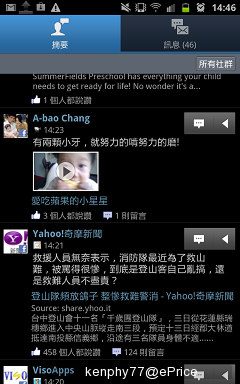
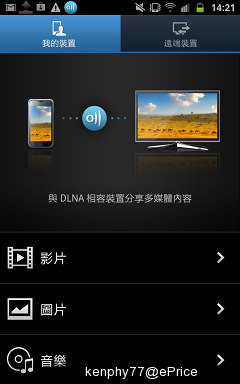

▲Social Hub 提供社群網站平台整合,但綠海葵很少開它,還是習慣直接開 Facebook 的 App...。另外 Galaxy Note 提供 DLNA 無線連結家電與 Kies air 無線同步功能。
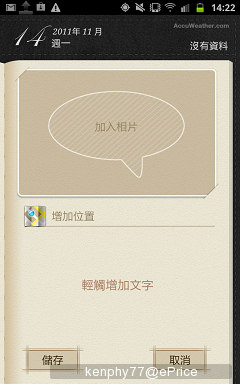
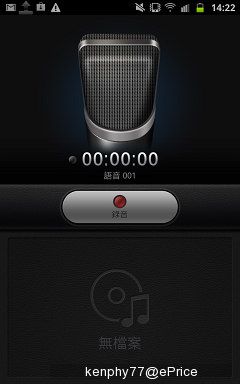
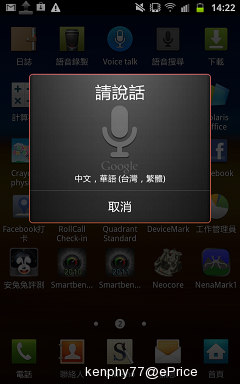
▲日記的玩法可以參考 Galaxy W 評測那一篇。另外還有錄音與語音搜尋功能,但這裡的語音搜尋就很陽春了,不像 Voice Talk 可以多樣玩法。
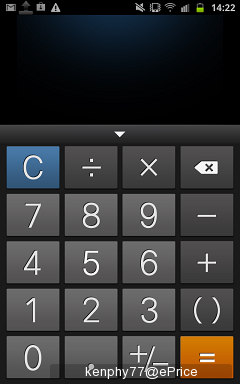
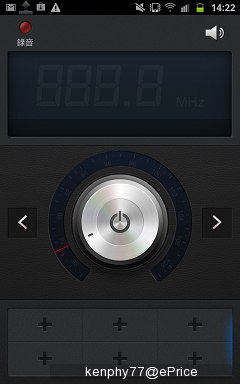

▲還有計算機、收音機,以及 Polaris Office ,支援微軟 Office 眾多文件格式,同時它是完整版,可以直接在手機上進行文件編輯。
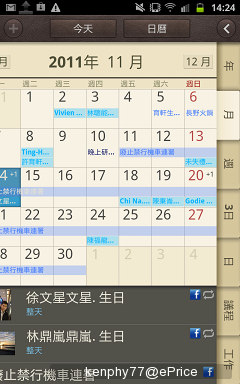
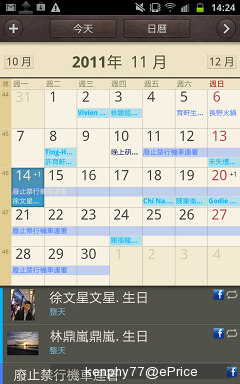

▲S Planner 是結合行事曆與 S Memo 的產物,可以將 S Memo 的手寫內容轉成文字並設定在 S Planner 之內,還不錯用。另外提供桌面時鐘。
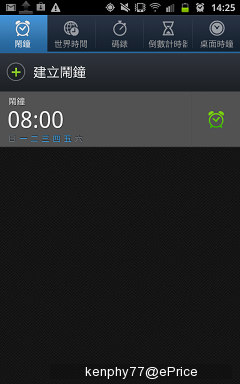
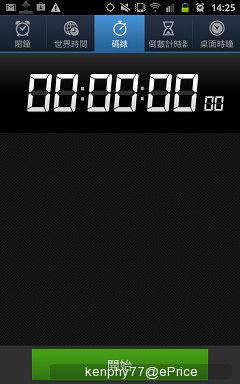
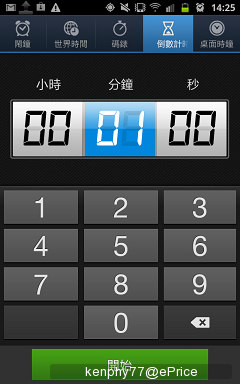
▲實用的鬧鐘、碼錶、倒數計時器通通有,鬧鐘支援關機響鈴功能喔。(在功能表內設定)
拍照介面與實拍
拍攝介面與近期的 Galaxy 家族機種相同,故此部分就快速帶過,底下的實拍大家比較想要看吧?
 如果想多瞭解拍照介面,請各位多爬爬 Galaxy SII、Galaxy R、Galaxy W 等相關文章囉。
如果想多瞭解拍照介面,請各位多爬爬 Galaxy SII、Galaxy R、Galaxy W 等相關文章囉。
▲拍照介面,支援觸控對焦。
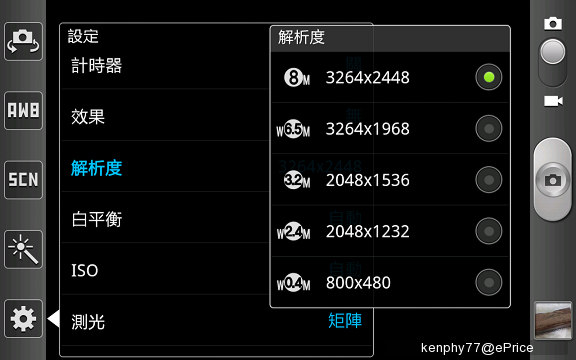
▲最高解析為 3264 x 2448,8 百萬畫素。
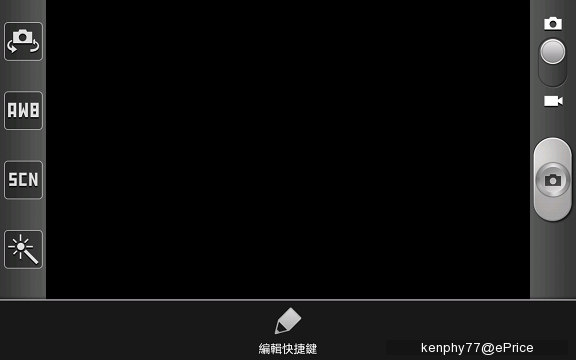
▲同樣能編輯左側的快捷鍵。
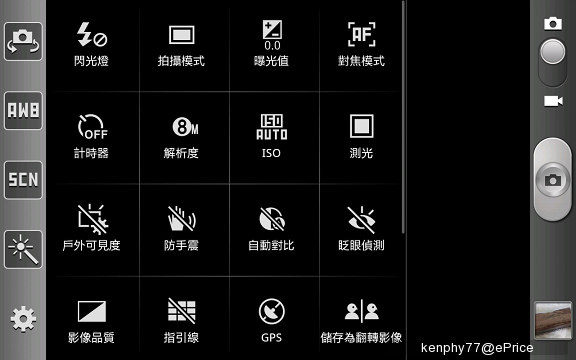
▲這些快捷圖示都能替換到左側,可以依使用者喜好調整順手的快捷。
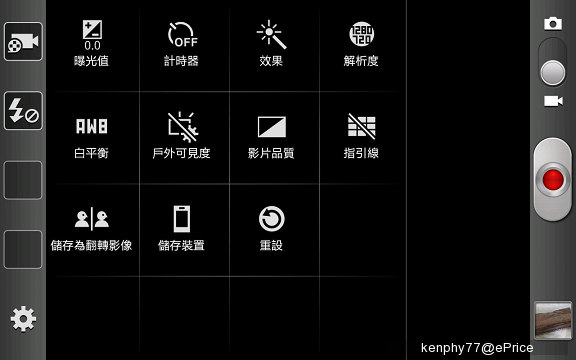
▲錄影也能調整左側快捷。
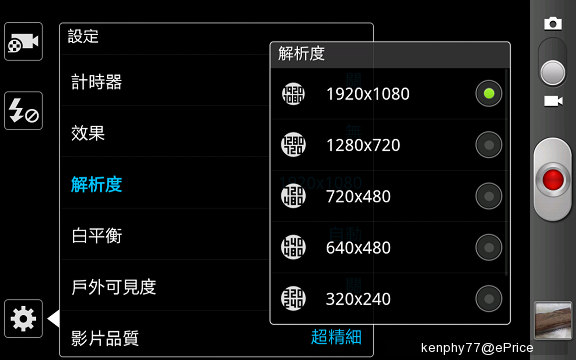
▲錄影解析最高提供 1920 x 1080 解析度。
Galaxy Note 相機的實拍效果還 OK,但在室內低光源的表現有點差強人意,ISO 拉高夾帶著雜訊照片卻仍然昏暗,但畢竟是手機,也別太苛求了。另外在陰天容易出現過暗或過曝的情況...可能是綠海葵的眼睛對相片成像越來越挑了,實際上還是不錯的。






























全景拍攝






1080p 實錄
截圖創作專區
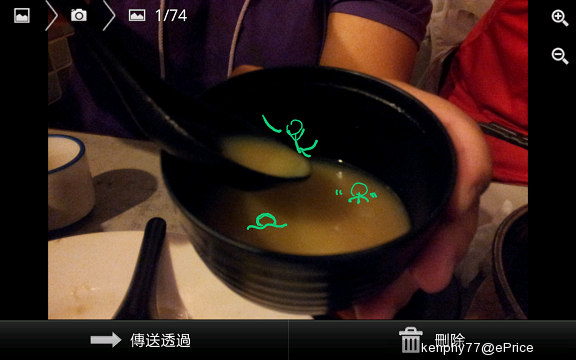


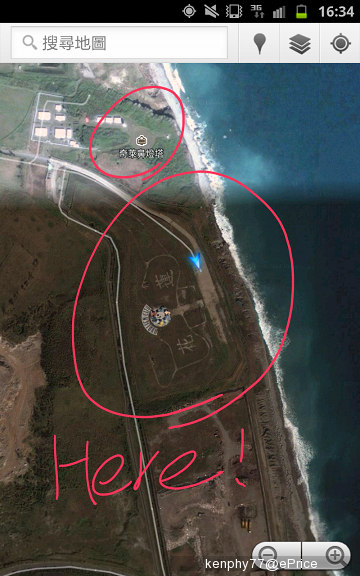
▲Google 衛星空照圖,這個可是連斷斷續續待在花蓮 10 年朋友都不知道的秘密。
結語
突破以往手機體積極限,一舉衝高到 5.3 吋的大螢幕,同時提供新的 S Memo 與 S Planner 應用程式,配上 S Pen 的螢幕截圖編寫功能,外加第三方的繪圖 Apps ,將備忘記事、繪畫、行事曆整合於一身,如同記事本一樣,隨見隨手記錄,頗適合旅行背包客與商務人士;當然,對於平常生活就喜歡塗塗鴉寫寫東西的創作家類型使用者,也非常適合。
這裡來談談綠海葵實際操作遇到的問題:曾開啟 Voice Talk 關閉之後,會突然不正常的持續跳出來,畫面像當機一樣在發作,清過 RAM 也無法阻止,最後只好重開機;在影片編輯工具內畫面與文字註解無法正常配合,同時匯出來的影片上傳後,畫面會被壓縮成瘦子,不是很正常。
另外由於搭載雙核心 CPU 與大螢幕,電力消耗有點快,充飽電不到 6 小時電力剩下 20 %,當中拍了 2、30 張照片與 6、7 張全景照、玩了 Voice Talk 、拿 S Pen 玩玩截圖與繪圖不到半小時;機身長時間使用會略感發燙,但不至於燙手。不過這些都還算正常的範圍之內,綠海葵建議各位,如果需要長時間使用 Note 備忘或繪圖的功能,記得要多帶個行動電池來奧援,要不然身上沒帶紙筆又遇上它沒電,那可就糗了。
不過話說回來,其實 Galaxy Note 已經算是非常棒的產品,對於經常需要找紙筆記事或喜歡塗塗寫寫分享的使用者來說,對於這樣的大螢幕體積亦能接受,我想是非常適合推薦給這些族群喔!











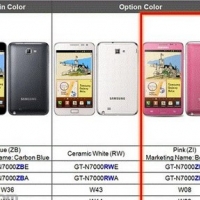












網友評論 0 回覆本文